Шрифт roboto гугл: Как я могу использовать шрифт Google Roboto на веб-сайте?
Содержание
Как установить Google Roboto Font на Windows, Mac и Linux
Шрифт Roboto — это шрифт без засечек, созданный Google со времен Android 4.0 (Ice Cream Sandwich). Это элегантный шрифт, который хорошо отрисовывается на экранах с высоким разрешением, таких как телефоны Android.
Roboto содержит полный набор значений веса шрифта (включая обычный, полужирный, курсив и полужирный курсив) и используется в основном для системных приложения и все приложения Google.
Если вы любите шрифт и хотите использовать его в Windows, Mac, Linux или даже на своем веб-сайте, то вам повезло. Разработчики Google выпустили шрифт Roboto бесплатно, и вы можете использовать его без ограничений (в рамках лицензии на программное обеспечение Apache).
Здесь рассказывается, как установить шрифт Google Roboto на всех платформах.
Загрузить Google Roboto
На какой бы платформе вы ни работали, вам сначала нужно скачать пакет шрифтов Roboto.
Перейдите на сайт шрифтов Roboto и загрузите шрифт (ZIP-файл). Вам нужно нажать «Выбрать этот шрифт», а затем в нижней части экрана щелкнуть на темной вкладке с надписью «1 выбрано семейство».
Вам нужно нажать «Выбрать этот шрифт», а затем в нижней части экрана щелкнуть на темной вкладке с надписью «1 выбрано семейство».
Во вновь открывшейся вкладке щелкните значок «Загрузить», чтобы загрузить шрифт Roboto в виде zip-файла.
Извлеките заархивированный файл в папку по вашему выбору. Откройте папку, и вы увидите все шрифты Roboto внутри.
Установите шрифт Roboto в Windows 10
Откройте папку шрифтов Roboto. Выберите все шрифты. Щелкните правой кнопкой мыши и выберите «Установить».
Это установит шрифты на ваш компьютер с Windows. Теперь вы можете использовать шрифт Roboto в своих приложениях.
Установить шрифт Roboto в Linux
Откройте домашнюю папку и включите опцию для просмотра скрытых файлов / папок. Найдите папку .fonts. Если его не существует, создайте его. Затем переместите папку шрифтов Roboto в эту папку .fonts.
Перезапустите LibreOffice, GIMP, Photoshop или любые другие приложения, которые вы используете. Вы должны увидеть шрифт Roboto, доступный для выбора.
Установить шрифт Roboto на Mac
Аналогично Windows. Извлеките шрифты, дважды щелкните, чтобы установить их, и они появятся в вашей книге шрифтов. Кроме того, вы можете перетащить их все в свою книгу шрифтов.
Установить шрифт Roboto на свой веб-сайт
Если вы хотите использовать шрифт Roboto на своем веб-сайте, вы можете используйте синтаксис CSS3 @ font-face для встраивания внешнего шрифта в вашу веб-страницу.
Перейдите на страницу шрифта FontSquirrel Roboto, нажмите «Набор шрифтов», затем выберите предпочитаемые форматы шрифта, подмножество (если есть) и нажмите «Загрузить». @ Font-Face Kit.
Извлеките заархивированный файл в папку шрифтов вашего сайта. Откройте таблицу веб-стилей и добавьте следующий код:
@ font-face {font-family: ‘Roboto’, src: url’Roboto-Regular-webfont.eot ‘, src: url’Roboto-Regular-webfont. eot? #iefix ‘format’embedded-opentype’, url’Roboto-Regular-webfont.woff ‘format’woff’, url’Roboto-Regular-webfont.ttf ‘format’truetype’, url’Roboto-Regular-webfont.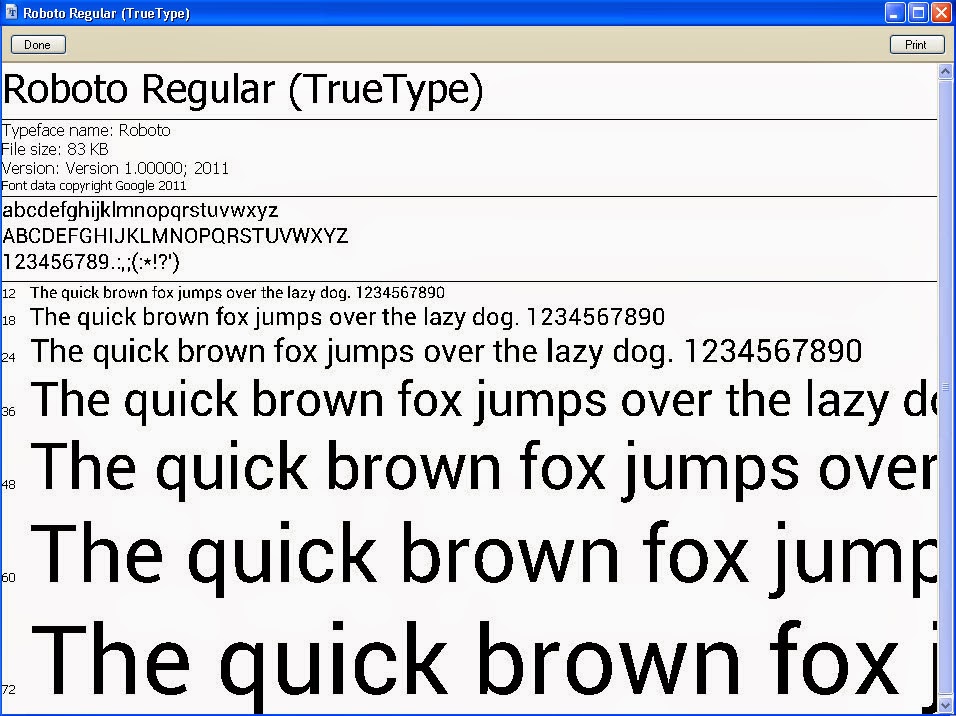 svg # RobotoRegular ‘format’svg’, font-weight: normal, font-style: normal, @ font-face {font-family: ‘Roboto’, src: url’Roboto-Italic-webfont.eot ‘, src: url ‘Roboto-Italic-webfont.eot? #Iefix’ format’embedded-opentype ‘, url’Roboto-Italic-webfont.woff’ format’woff ‘, url’Roboto-Italic-webfont.ttf’ format’truetype ‘, url ‘Roboto-Italic-webfont.svg # RobotoItalic’ format’svg ‘, font-weight: normal, font-style: italic, @ font-face {font-family:’ Roboto ‘, src: url’Roboto-Bold-webfont .eot ‘, src: url’Roboto-Bold-webfont.eot? #iefix’ format’embedded-opentype ‘, url’Roboto-Bold-webfont.woff’ format’woff ‘, url’Roboto-Bold-webfont.ttf ‘format’truetype’, url’Roboto-Bold-webfont.svg # RobotoBold ‘format’svg’, font-weight: bold, font-style: normal, @ font-face {font-family: ‘Roboto’, src: url’Roboto-BoldItalic-webfont.eot ‘, src: url’Roboto-BoldItalic-webfont.eot? #iefix’ format’embedded-opentype ‘, url’Roboto-BoldItalic-webfont.woff’ format’woff ‘, url’ Roboto-BoldItalic-webfont.ttf ‘format’truetype’, url’Roboto-Bold Italic-webfont.
svg # RobotoRegular ‘format’svg’, font-weight: normal, font-style: normal, @ font-face {font-family: ‘Roboto’, src: url’Roboto-Italic-webfont.eot ‘, src: url ‘Roboto-Italic-webfont.eot? #Iefix’ format’embedded-opentype ‘, url’Roboto-Italic-webfont.woff’ format’woff ‘, url’Roboto-Italic-webfont.ttf’ format’truetype ‘, url ‘Roboto-Italic-webfont.svg # RobotoItalic’ format’svg ‘, font-weight: normal, font-style: italic, @ font-face {font-family:’ Roboto ‘, src: url’Roboto-Bold-webfont .eot ‘, src: url’Roboto-Bold-webfont.eot? #iefix’ format’embedded-opentype ‘, url’Roboto-Bold-webfont.woff’ format’woff ‘, url’Roboto-Bold-webfont.ttf ‘format’truetype’, url’Roboto-Bold-webfont.svg # RobotoBold ‘format’svg’, font-weight: bold, font-style: normal, @ font-face {font-family: ‘Roboto’, src: url’Roboto-BoldItalic-webfont.eot ‘, src: url’Roboto-BoldItalic-webfont.eot? #iefix’ format’embedded-opentype ‘, url’Roboto-BoldItalic-webfont.woff’ format’woff ‘, url’ Roboto-BoldItalic-webfont.ttf ‘format’truetype’, url’Roboto-Bold Italic-webfont.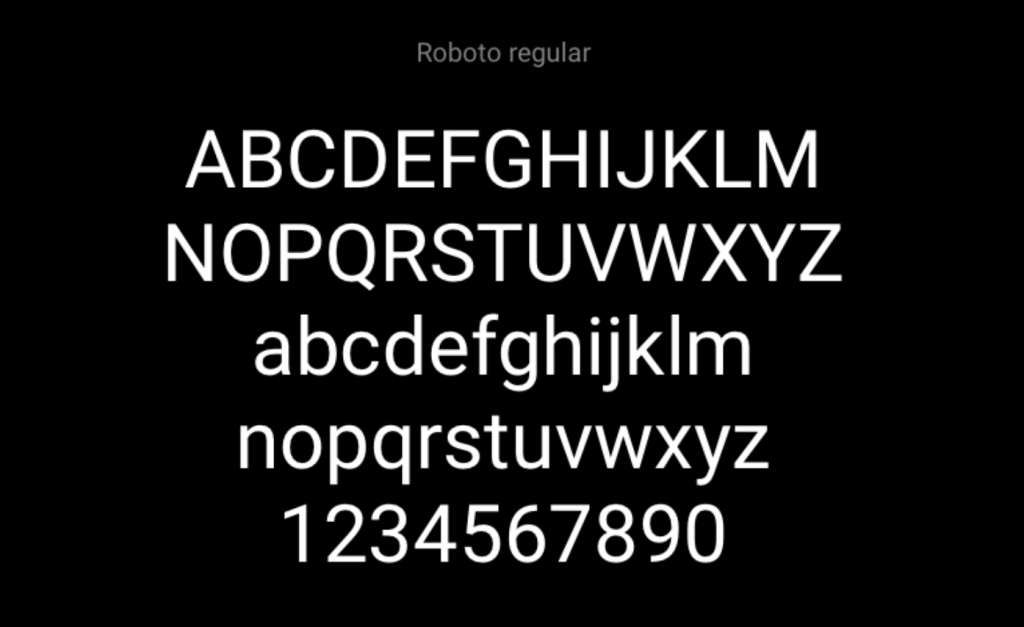 svg # RobotoBoldItalic ‘format’svg’, font-weight: полужирный, font-style: italic, @ font-face {font-family: ‘Roboto’, src: url’Roboto-Thin-webfont.eot ‘ , src: url’Roboto-Thin-webfont.eot? #iefix ‘format’embedded-opentype’, url’Roboto-Thin-webfont.woff ‘format’woff’, url’Roboto-Thin-webfont.ttf ‘format’ truetype ‘, url’Roboto-Thin-webfont.svg # RobotoThin’ format’svg ‘, font-weight: 200, стиль шрифта: обычный, @ font-face {font-family:’ Roboto ‘, источник: url’Roboto -ThinItalic-WebFont.eot ‘, src: url’Roboto-ThinItalic-webfont.eot? #iefix’ format’embedded-opentype ‘, url’Roboto-ThinItalic-webfont.woff’ format’woff ‘, url’Roboto-ThinItalic-webfont.ttf’ format’truetype ‘, url’Roboto-ThinItalic-webfont.svg # RobotoThinItalic’ format’svg ‘, в соответствии с лицензией на программное обеспечение Apache. font-weight: 200, font-style: italic, @ font-face {font-family: ‘Roboto’, источник: url’Roboto-Light-webfont.eot ‘, источник: url’Roboto-Light-webfont.eot? #iefix ‘format’embedded-opentype’, url’Roboto-Light-webfont.
svg # RobotoBoldItalic ‘format’svg’, font-weight: полужирный, font-style: italic, @ font-face {font-family: ‘Roboto’, src: url’Roboto-Thin-webfont.eot ‘ , src: url’Roboto-Thin-webfont.eot? #iefix ‘format’embedded-opentype’, url’Roboto-Thin-webfont.woff ‘format’woff’, url’Roboto-Thin-webfont.ttf ‘format’ truetype ‘, url’Roboto-Thin-webfont.svg # RobotoThin’ format’svg ‘, font-weight: 200, стиль шрифта: обычный, @ font-face {font-family:’ Roboto ‘, источник: url’Roboto -ThinItalic-WebFont.eot ‘, src: url’Roboto-ThinItalic-webfont.eot? #iefix’ format’embedded-opentype ‘, url’Roboto-ThinItalic-webfont.woff’ format’woff ‘, url’Roboto-ThinItalic-webfont.ttf’ format’truetype ‘, url’Roboto-ThinItalic-webfont.svg # RobotoThinItalic’ format’svg ‘, в соответствии с лицензией на программное обеспечение Apache. font-weight: 200, font-style: italic, @ font-face {font-family: ‘Roboto’, источник: url’Roboto-Light-webfont.eot ‘, источник: url’Roboto-Light-webfont.eot? #iefix ‘format’embedded-opentype’, url’Roboto-Light-webfont.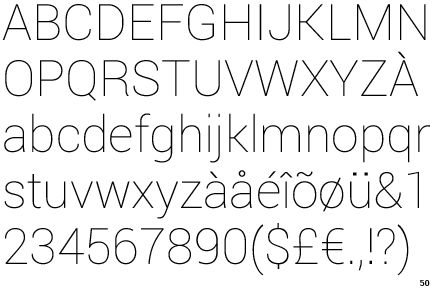 woff ‘format’woff’, url’Roboto-Light-webfont.ttf ‘format’truetype’, url’Roboto-Light-webfont.svg # RobotoLight ‘format’svg’, font-weight: 100, стиль шрифта: нормальный, @ font-face {font-family: ‘Roboto’, src: url’Roboto-LightItalic-webfont.eot ‘, src: url’Roboto -LightItalic-webfont.eot? #Iefix ‘format’embedded-opentype’, url’Roboto-LightItalic-webfont.woff ‘format’woff’, url’Roboto-LightItalic-webfont.ttf ‘format’truetype’, url’Roboto -LightItalic-webfont.svg # RobotoLightItalic ‘format’svg’, font-weight: 100, стиль шрифта: курсив, @ font-face {font-family: ‘Roboto’, источник: url’Roboto-Medium-webfont.eot ‘, src: url’Roboto-Medium-webfont.eot? #iefix’ format’embedded-opentype ‘, url’Roboto-Medium-webfont.woff’ format’woff ‘, url’Roboto-Medium-webfont.ttf’ формат ‘TrueType’, url’Roboto-Medium-webfont.svg # Robo toMedium ‘format’svg’, font-weight: 300, стиль шрифта: обычный, @ font-face {font-family: ‘Roboto’, src: url’Roboto-MediumItalic-webfont.eot ‘, src: url’Roboto -MediumItalic-webfont.
woff ‘format’woff’, url’Roboto-Light-webfont.ttf ‘format’truetype’, url’Roboto-Light-webfont.svg # RobotoLight ‘format’svg’, font-weight: 100, стиль шрифта: нормальный, @ font-face {font-family: ‘Roboto’, src: url’Roboto-LightItalic-webfont.eot ‘, src: url’Roboto -LightItalic-webfont.eot? #Iefix ‘format’embedded-opentype’, url’Roboto-LightItalic-webfont.woff ‘format’woff’, url’Roboto-LightItalic-webfont.ttf ‘format’truetype’, url’Roboto -LightItalic-webfont.svg # RobotoLightItalic ‘format’svg’, font-weight: 100, стиль шрифта: курсив, @ font-face {font-family: ‘Roboto’, источник: url’Roboto-Medium-webfont.eot ‘, src: url’Roboto-Medium-webfont.eot? #iefix’ format’embedded-opentype ‘, url’Roboto-Medium-webfont.woff’ format’woff ‘, url’Roboto-Medium-webfont.ttf’ формат ‘TrueType’, url’Roboto-Medium-webfont.svg # Robo toMedium ‘format’svg’, font-weight: 300, стиль шрифта: обычный, @ font-face {font-family: ‘Roboto’, src: url’Roboto-MediumItalic-webfont.eot ‘, src: url’Roboto -MediumItalic-webfont.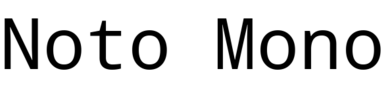 eot?#iefix ‘format’embedded-opentype’, url’Roboto-MediumItalic-webfont.woff ‘format’woff’, url’Roboto-MediumItalic-webfont.ttf ‘format’truetype’, url’Roboto-MediumItalic-webfont.svg # RobotoMediumItalic ‘format’svg’, font-weight: 300, font-style: italic,
eot?#iefix ‘format’embedded-opentype’, url’Roboto-MediumItalic-webfont.woff ‘format’woff’, url’Roboto-MediumItalic-webfont.ttf ‘format’truetype’, url’Roboto-MediumItalic-webfont.svg # RobotoMediumItalic ‘format’svg’, font-weight: 300, font-style: italic,
Убедитесь, что вы изменили src так, чтобы он указывал на путь к папке шрифтов.
Далее вы можете использовать синтаксис
font-family: Roboto,
для отображения шрифта Roboto на вашей веб-странице.
Вот и все. Наслаждайтесь!
Эта статья полезна? Да Нет
Электронные книги
Полное руководство для начинающих по Linux MintПолное руководство для начинающих по Ubuntu 18.04Linux для начинающих Другие электронные книги Комментарии (1)
Просмотров: 186
Как добавить шрифты Google на сайт
Google Fonts — крупнейший каталог с бесплатными шрифтами с открытым исходным кодом. Все шрифты Google бесплатны для коммерческого и личного использования. Сервис Google Fonts позволяет быстро выбрать и использовать различные шрифты в дизайне сайта.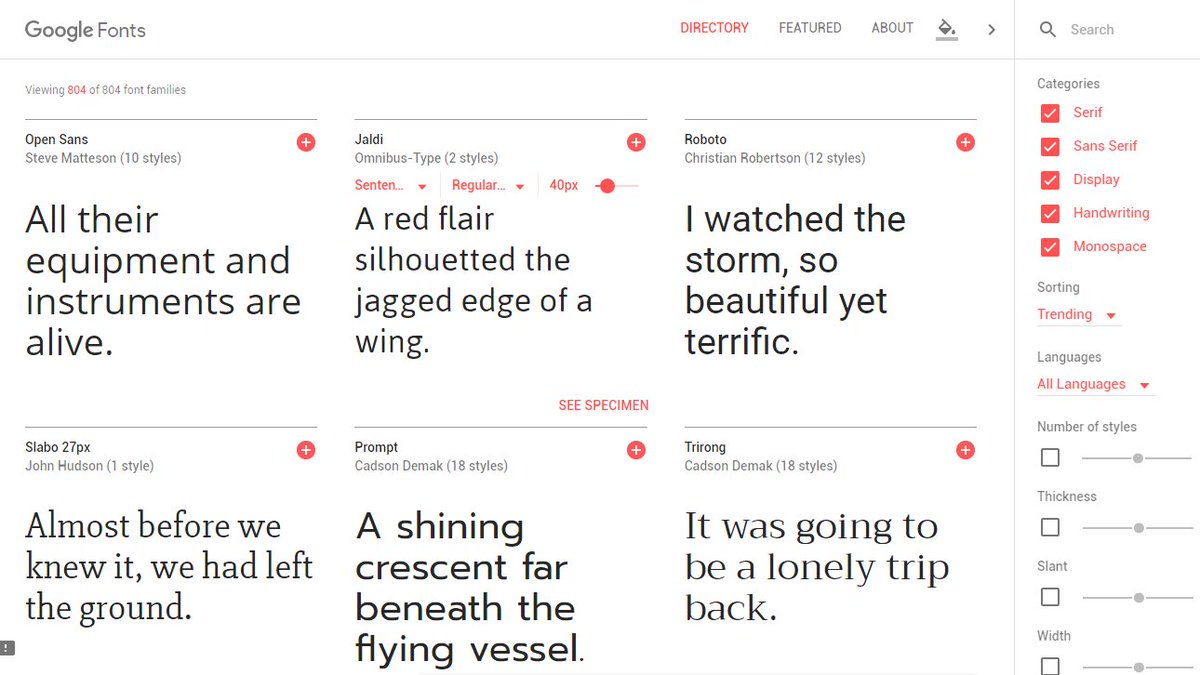
Благодаря тесному сотрудничеству Google Fonts с дизайнерами шрифтов по всему миру, у нас есть отличная возможность использовать сотни бесплатных веб-шрифтов в веб-проектах, дизайне рекламы и веб-приложениях.
Основные преимущества в использовании Google Fonts:
• Легкость в установке на любом веб-сайте: достаточно скопировать и вставить код HTML и CSS;
• В каталоге более 100 шрифтов для русскоязычных сайтов;
• Удобный поиск при подборе необходимого шрифта;
• Все представленные шрифты имеют открытый исходный код.
Как начать использовать Google Fonts за несколько шагов.
Для выбора и установки шрифтов необходимо перейти в каталог Google Fonts.
Далее указываем интересующий язык шрифта, в данном случае выбран Cyrillic.
Выбираем подходящий шрифт из предложенных в каталоге и нажимаем «+», в данном случае выбран шрифт ‘Roboto’.
Для установки выбранного шрифта на веб-сайт нам необходимы только два указанных значения: код HTML и правило CSS.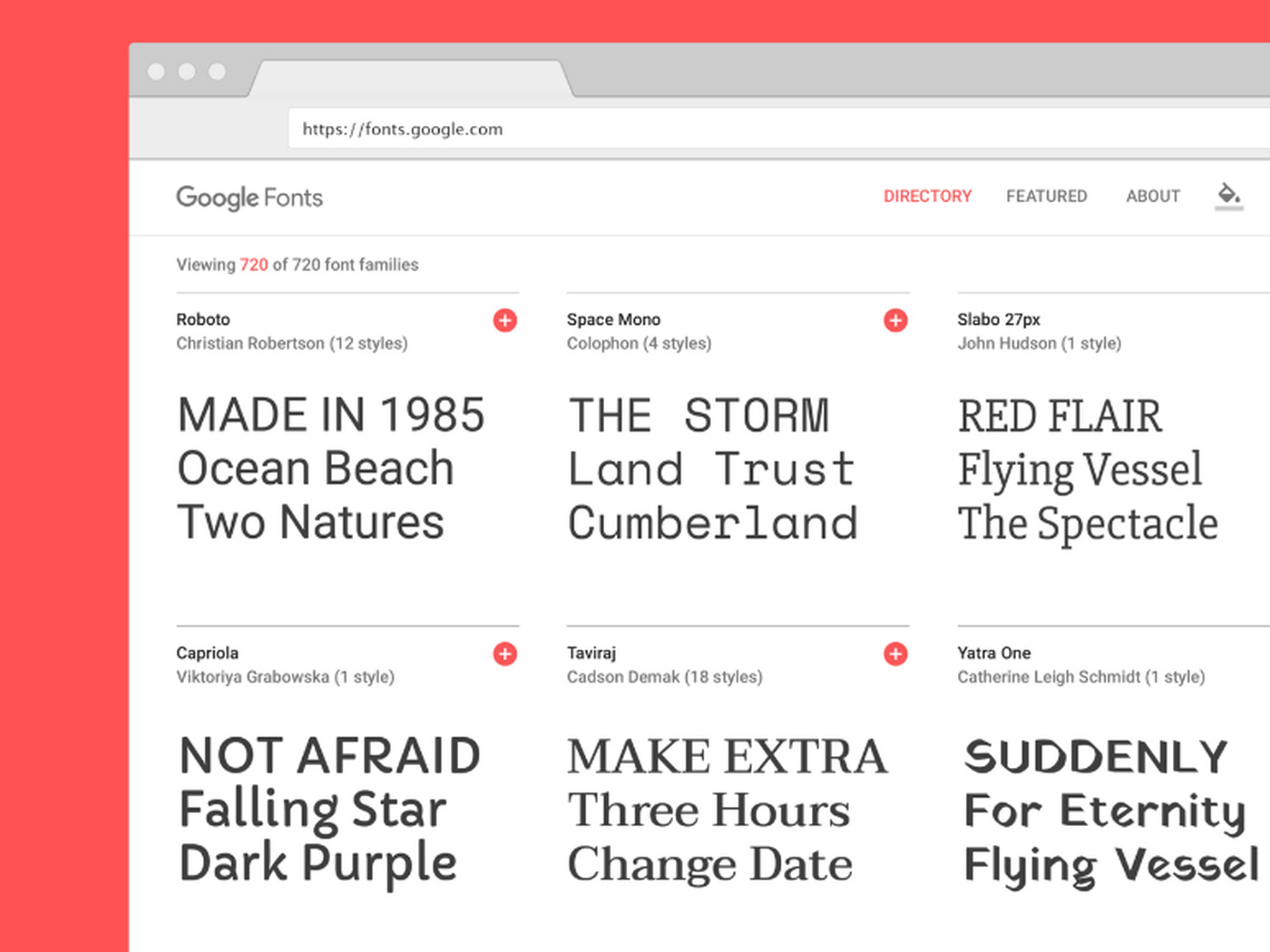
Размещаем ссылку шрифта в HTML-коде сайта в раздел <head>:
<link href="https://fonts.googleapis.com/css?family=Roboto&display=swap" rel="stylesheet">
И используем следующее правило для стиля сайта в CSS:
font-family: 'Roboto';
Если на Вашем веб-проекте необходимо несколько шрифтов, Вам необходимо выбрать дополнительный шрифт в каталоге Google Fonts нажав «+», например ‘Open Sans’.
В результате Вы получите следующий код HTML для вставки на страницу веб-сайта в раздел <head>:
<link href="https://fonts.googleapis.com/css?family=Open+Sans|Roboto&display=swap" rel="stylesheet">
И, соответственно, получаем следующее правило для стиля сайта в CSS. Например, для заголовка h2 будет использован шрифт ‘Roboto’ а для основного текста сайта — шрифт ‘Open Sans’:
.h2 {font-family: 'Roboto';}
.p {font-family: 'Open Sans';}
Сервис Google Fonts не имеет ограничений по пропускной способности или просмотру страниц.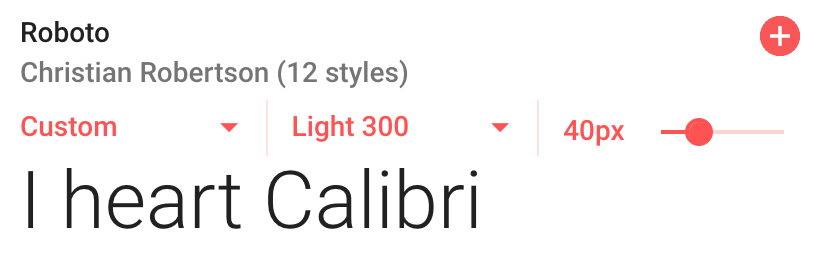 Это позволяет нам использовать любой шрифт в наших проектах без каких-либо обязательств по лицензии Open Source. Инструмент Google Fonts предлагает хорошо сжатые и оптимизарованные шрифты, что позволяет загружать веб-страницы за доли секунды на любом устройстве, не влияя на качество отображения шрифта в дизайне сайта.
Это позволяет нам использовать любой шрифт в наших проектах без каких-либо обязательств по лицензии Open Source. Инструмент Google Fonts предлагает хорошо сжатые и оптимизарованные шрифты, что позволяет загружать веб-страницы за доли секунды на любом устройстве, не влияя на качество отображения шрифта в дизайне сайта.
ВСЕ СТАТЬИ
Услуги веб-студии WEBIKA
Разработка и создание сайтов
Мы уделяем особое внимание каждому клиенту, подчеркивая в дизайне сайта уникальность Ваших проектов.
Техническая поддержка сайтов
Устранение проблем работоспособности сайтов по условиям SLA. Хостинг, домен, SSL-сертификат, SQL-база данных, корпоративный почтовый сервер.
Контент-сопровождение сайтов
Написание текстов любого уровня сложности. Оформление страниц на сайте. Хороший контент позволит Вам увеличить целевой трафик и количество клиентов.
Продвижение сайтов
Полный комплекс мер по обеспечению посещаемости сайта целевыми посетителями.
Контекстная и таргетированная реклама
Продемонстрируем и выведем на рынок Ваш новый товар или услугу.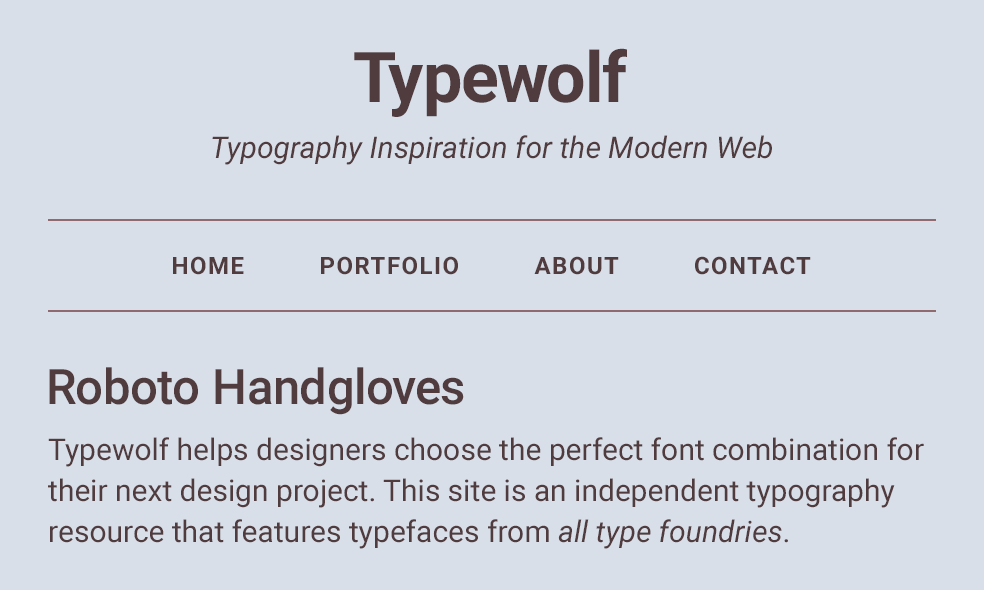 Повысим имидж Вашей компании
Повысим имидж Вашей компании
Востребованные услуги
Редизайн сайта
80% людей оценивают доверие к Вашему бизнесу, основываясь исключительно на дизайне Вашего сайта.
Технический SEO-аудит сайта
Вы сможете укрепить свою позицию, улучшая факторы, выделенные в нашем отчете, а также за счет применения стратегий SEO.
Обеспечение безопасности веб-сайта
Безопасность важна для обеспечения того, чтобы Ваш сайт защищал пользовательские данные, не подвергался риску, простоям или потере данных.
Roboto Regular шрифт
Roboto семейство состоит из 16 шрифты
Cобственный текст
Pазмер
очень маленькиймаленькийсреднийбольшойочень большой
Oтправить
Назад
- Ударения (частичные)
- Ударения (полные)
- Евро
Roboto-Regular.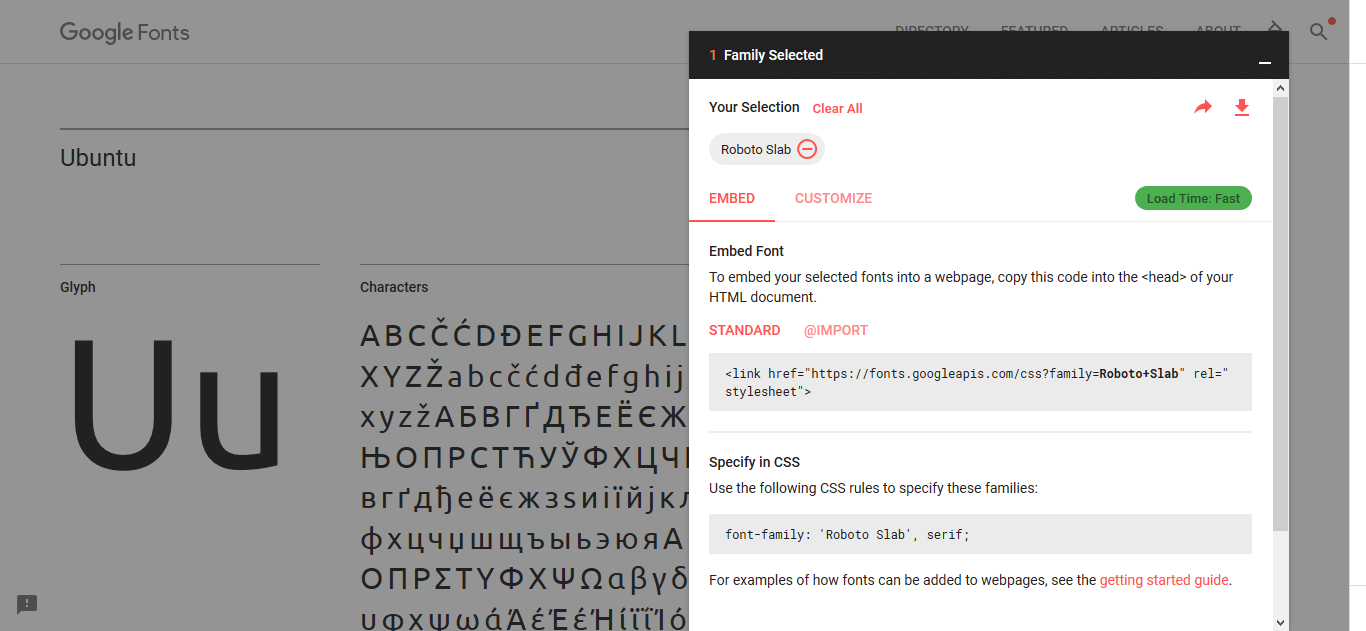 ttf
ttf
Таблица символов
Для просмотра различных таблиц символов, содержащихся в этом шрифте, пожалуйста, используйте раскрывающееся меню.
Основная информация о шрифте
О авторских правах
Font data copyright Google 2011
Шрифтовая семья
Roboto
Шрифтовая подсемья
Regular
Уникальная подсемейная идентификация
Google:Roboto:2011
Полное имя шрифта
Roboto Regular
Имя настольной версии
Version 1.00000; 2011
Имя поскрипт шрифта
Roboto-Regular
О торговой марке
Roboto is a trademark of Google.
Дизайнер
Дополнительная информация о шрифте
Поддерживаемые платформы
ПлатформаКодировка
ЮникодЮникод 2.0 и прогрессивная семантика, только Юникод BMP
MacintoshЛатинская
MicrosoftТолько BMP юникод
Детали шрифта
Создан2008-09-12
Просмотр1
Количество глифов856
Единиц на Em2048
Права внедренияPазрешено внедрение для предварительного просмотра и печати
Класс семействаБез засечек
НасыщенностьСредний (нормалный)
ШиринаСредний (нормальный)
Mac стильЖирные
НаправлениеГлифы направленные слева направо + нейтральные
УзорPегулярный
ВысотаНе моноширинный
Roboto-Regular.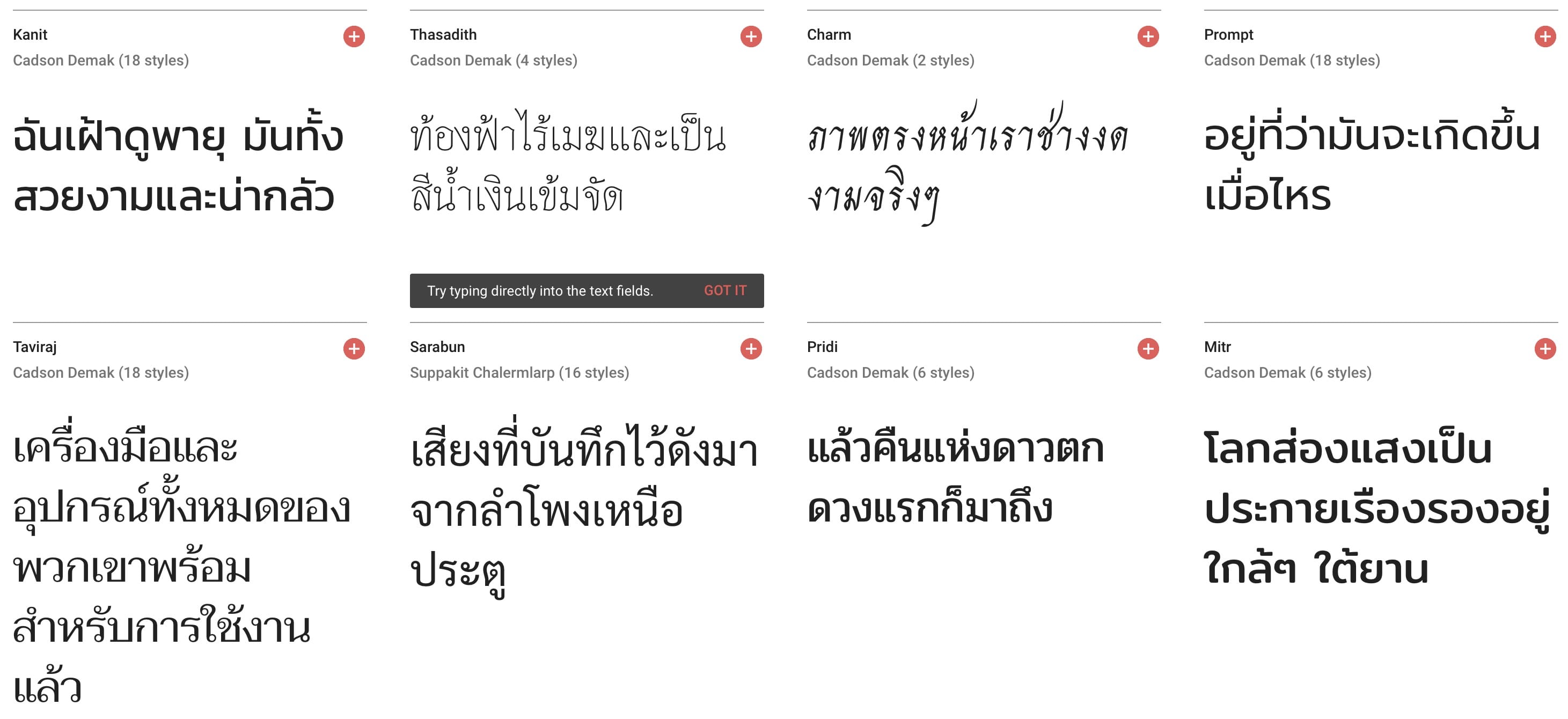 ttf
ttf
Roboto-CondensedItalic.ttf
Roboto-BoldCondensed.ttf
Roboto-Condensed.ttf
DroidSans-Bold.ttf
Roboto-BoldItalic.ttf
Roboto-Italic.ttf
Roboto-BoldCondensedItalic.ttf
Roboto-BlackItalic.ttf
Roboto-LightItalic.ttf
Roboto-Black.ttf
Roboto-MediumItalic.ttf
Roboto-ThinItalic.ttf
Roboto-Medium.ttf
Roboto-Light.ttf
Roboto-Thin.ttf
- Ударения (частичные)
- Ударения (полные)
- Евро
Roboto-CondensedItalic.ttf
- Ударения (частичные)
- Ударения (полные)
- Евро
Roboto-BoldCondensed.ttf
- Ударения (частичные)
- Ударения (полные)
- Евро
Roboto-Condensed.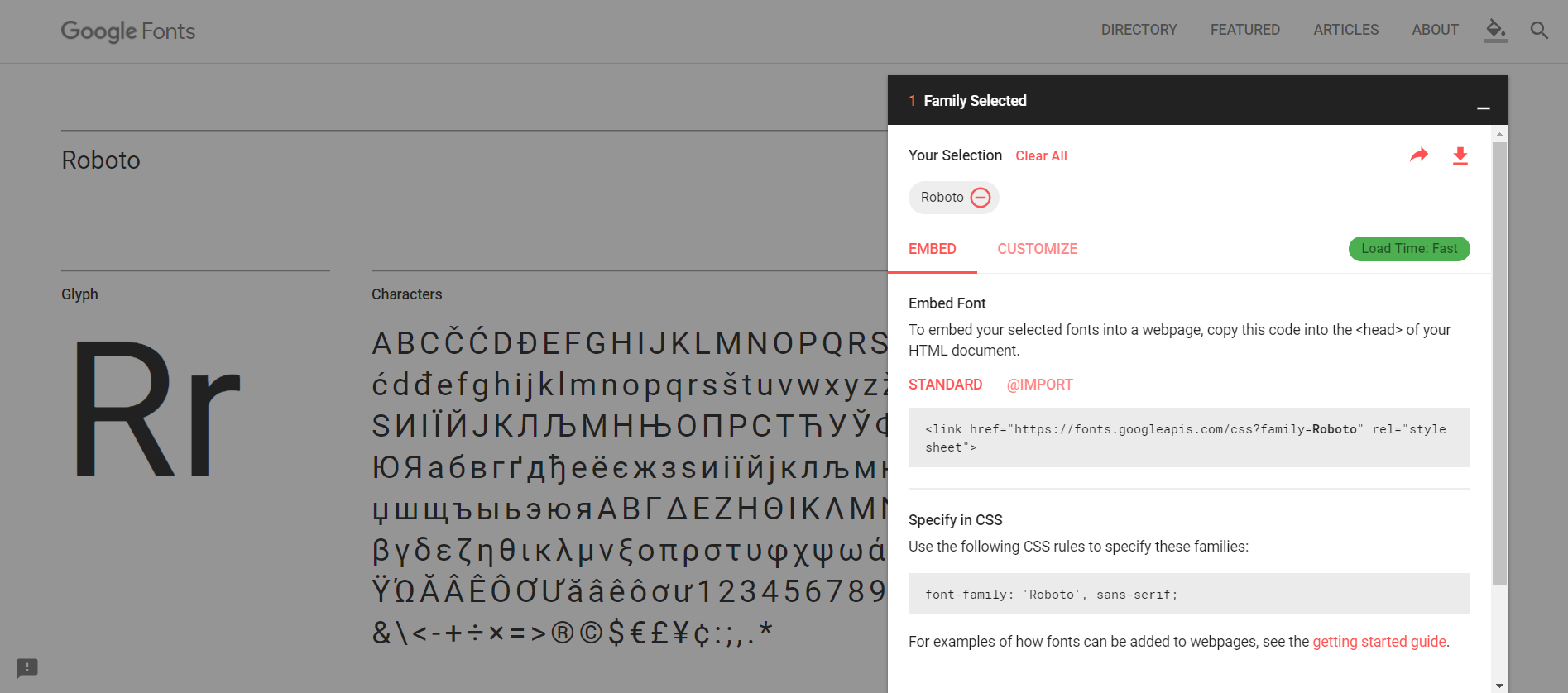 ttf
ttf
- Ударения (частичные)
- Ударения (полные)
- Евро
DroidSans-Bold.ttf
- Ударения (частичные)
- Ударения (полные)
- Евро
Roboto-BoldItalic.ttf
- Ударения (частичные)
- Ударения (полные)
- Евро
Roboto-Italic.ttf
- Ударения (частичные)
- Ударения (полные)
- Евро
Roboto-BoldCondensedItalic. ttf
ttf
- Ударения (частичные)
- Ударения (полные)
- Евро
Roboto-BlackItalic.ttf
- Ударения (частичные)
- Ударения (полные)
- Евро
Roboto-LightItalic.ttf
- Ударения (частичные)
- Ударения (полные)
- Евро
Roboto-Black.ttf
- Ударения (частичные)
- Ударения (полные)
- Евро
Roboto-MediumItalic. ttf
ttf
- Ударения (частичные)
- Ударения (полные)
- Евро
Roboto-ThinItalic.ttf
- Ударения (частичные)
- Ударения (полные)
- Евро
Roboto-Medium.ttf
- Ударения (частичные)
- Ударения (полные)
- Евро
Roboto-Light.ttf
- Ударения (частичные)
- Ударения (полные)
- Евро
Roboto-Thin.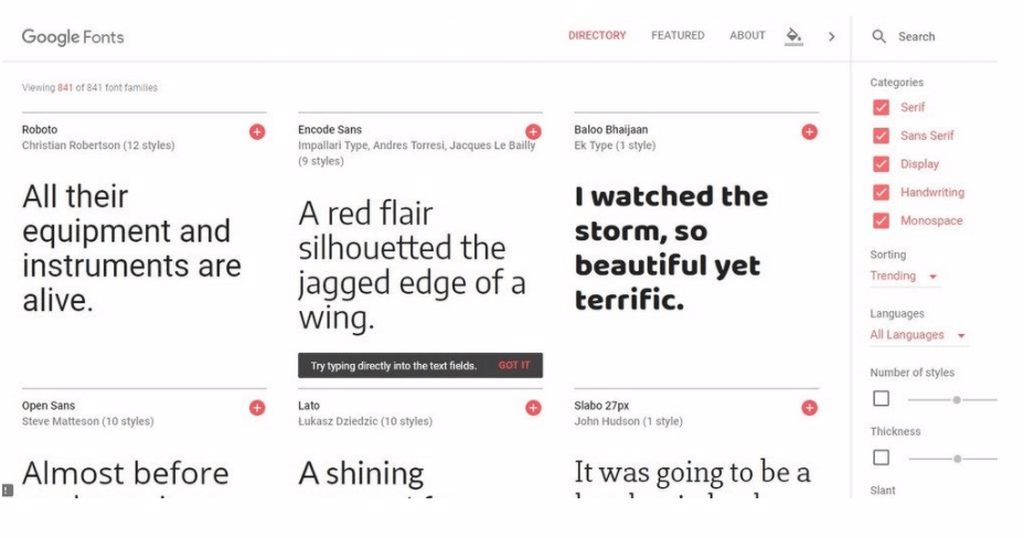 ttf
ttf
Добавляем в свою тему WordPress шрифты от Google Fonts — SOROSOTO
Сейчас рассмотрим самый распространённый способ добавления кастомных шрифтов в любую тему WordPress.
Добавляем шрифты из ресурса Google Fonts.
Бесплатный ресурс Google fonts позволяет добавлять любые доступные шрифты соответствующие своему дизайну.
Сразу идём на Google Fonts и приступаем к выбору необходимого шрифта. Первым делом в фильтрах отбора нужно выставить параметры Categories и Languages. В фильтре Languages выставляем поддержку Cyrillic, а фильтр Categories отвечает за начертание шрифтов. Например найден подходящий шрифт «Roboto Condensed», жмём на кнопку SELECT THIS FONT и появляется финальное окно настройки и вывода данного шрифта.
В появившемся окне в закладке CUSTOMIZE выбираем необходимые параметры вывода, а в закладке EMBED смотрим готовые коды для вставки выбранного шрифта в свою тему.
При выборе в закладке EMBED режимов light 300, regular 400, bold 700, Cyrillic, Cyrillic Extended, Latin получаем следующий результат (вставляем его в файл HEADER.php своей темы внутри тега HEAD):
1 | <link href="https://fonts.googleapis.com/css?family=Roboto+Condensed:300,400,700&subset=latin,cyrillic,cyrillic-ext" rel="stylesheet"> |
<link href=»https://fonts.googleapis.com/css?family=Roboto+Condensed:300,400,700&subset=latin,cyrillic,cyrillic-ext» rel=»stylesheet»>
В таблице стилей (style.css) своей темы подключенный шрифт используется следующим образом:
1 | font-family: "Roboto Condensed", sans-serif; |
font-family: «Roboto Condensed», sans-serif;
Или более расширенно примерно так (вариаций много):
1 2 3 4 5 6 7 8 9 10 11 12 13 14 15 16 | h4, h5, h5 {
font-family: "Roboto Condensed", sans-serif;
font-size: 18px;
font-weight: 700;
color: #FAC700;
}
. |
h4, h5, h5 {
font-family: «Roboto Condensed», sans-serif;
font-size: 18px;
font-weight: 700;
color: #FAC700;
}
.text {
font-family: «Roboto Condensed», sans-serif;
font-weight: 300;
color: #666;
}
#indefinite {
font-family: «Roboto Condensed», sans-serif;
font-size: 21px;
font-weight: 400;
}
На этом процесс подключения шрифта в свою тему с ресурса Google Fonts можно считать успешно законченным.
Конечно, есть ещё море способов и вариантов включения кастомных шрифтов в темы WordPress но, этот вариант выдаёт вполне себе надёжный и рабочий результат.
Пробуйте, удачи вам!
Как использовать Google шрифты в WordPress: 17 примеров
Вы готовы обновить свой сайт WordPress, но не можете решить, какой шрифт выбрать? Тогда лучшее решение – начать с самых популярных вариантов. В этом посте перечислены часто используемые шрифты Google и указаны их особенности. А также несколько советов о том, как лучше всего включить их в свой веб-сайт WordPress.
В этом посте перечислены часто используемые шрифты Google и указаны их особенности. А также несколько советов о том, как лучше всего включить их в свой веб-сайт WordPress.
17 самых популярных шрифтов Google в 2019 году
В списке ниже вы найдете примеры некоторых наиболее популярных шрифтов, которые может предложить библиотека Google. Для каждого шрифта указано количество стилей и к каким другим шрифтам он подходит.
1. Roboto
- Без засечек
- 12 стилей
- Пример шрифта.
Rockin Roboto – самый популярный шрифт с рекордным количеством использований: почти 60 миллиардов. Он наиболее популярен в США, но может похвастаться высоким уровнем использования в Японии и Бразилии. Roboto отличается сильными, чистыми линиями, но при этом мягкими и дружелюбными изгибами. Google предлагает Open Sans, Lato, Montserrat, Raleway и Oswald в качестве популярных пар для Roboto.
2. Open Sans
- Без засечек
- 10 стилей
- Пример шрифта.

Open Sans используют для удобства чтения. Это нейтральный шрифт, общедоступный как для мобильных платформ, так и для печати. Open Sans любят в США, Франции и России. Его популярные пары: Roboto, Lato, Oswald, Raleway, and Montserrat.
3. Lato
- Без засечек
- 10 стилей
- Пример шрифта.
Lato – шрифт для бизнеса. Его углы точные, чистые и острые, что полюбилось почти 10 миллиардам пользователей от США до Бразилию. Его пары Google шрифтов – Roboto, Open Sans, Oswald, Raleway и Source Sans Pro.
4. Monserrat
- Без засечек
- 18 стилей
- Пример шрифта.
Monserrat заинтересован в том, чтобы остаться уникальным, как и его одноименный район в Буэнос-Айресе в Аргентине. Этот шрифт используют более чем 5 миллиардов пользователей в США, во Франции и Бразилии. Популярные комбинации с этим шрифтом – Raleway, Open Sans, Roboto, Oswald и Lato.
5. Roboto Condensed
- Без засечек
- 6 стилей
- Пример шрифта.

Возвращаясь к Roboto, на этот раз в его «Condensed» виде. Семейство шрифтов Roboto многочисленное, и это более тонкий аналог нашего предыдущего примера. Он разработан для тех, кому необходимо сохранить пространство на веб-сайте. Более 4 миллиардов человек используют эту версию, и она наиболее популярна в США и России. Лучшие компаньоны пары: Open Sans, Lato, Oswald, Montserrat и обычные Roboto.
6. Source Sans Pro
- Без засечек
- 12 стилей
- Пример шрифта.
Превосходный Source Sans Pro – серьезно относится к своей работе. Adobe разработала его таким образом, чтобы он идеально подходил для пользовательских интерфейсов. Почти 4 миллиарда человек используют его в США и Франции. Хорошо сочетается с Open Sans, Roboto, Lato, Oswald и Raleway.
7. Oswald
- Без засечек
- 6 стилей
- Пример шрифта.
Изысканный Oswald хорош вписывается в пиксельную сетку стандартных цифровых экранов. Он свободно используется на интернет-платформах почти 4-мя миллиардами человек, особенно в США и Франции. И чаще всего в паре с нашими регулярно появляющимися шрифтами: Open Sans, Roboto, Lato, Montserrat и Raleway.
Он свободно используется на интернет-платформах почти 4-мя миллиардами человек, особенно в США и Франции. И чаще всего в паре с нашими регулярно появляющимися шрифтами: Open Sans, Roboto, Lato, Montserrat и Raleway.
8. Raleway
- Без засечек
- 18 стилей
- Пример шрифта.
Изысканный Raleway живет в состоянии ар-деко. Raleway привносит элегантный, но смелый вид на любой веб-сайт. Изначально он планировался как заголовок с одним стилем, и теперь он может похвастаться 18 стилями и почти 3 миллиардами людей, которые его используют. Он регулярно появляется вместе с Montserrat, Open Sans, Roboto, Lato и Oswald.
9. Slabo 27px / 13px
- С засечками
- 2 стиля
- Пример шрифта.
Специализированный Slabo 27px / 13px наиболее удобен в технической тематике, например, для отчета научной лаборатории. Несмотря на наличие засечек, он выглядит тонким и эффективным. Его используют более 2 миллиардов человек в США, Индонезии, Индии и Бразилии.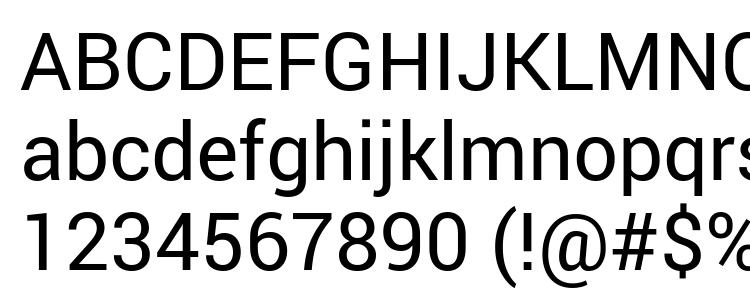 Популярные пары – Open Sans, Roboto, Lato, Montserrat и Oswald.
Популярные пары – Open Sans, Roboto, Lato, Montserrat и Oswald.
Смотрите также:
Как добавить свои кастомные шрифты на WordPress тут.
10. PT Sans
- Без засечек
- 4 стиля
- Пример шрифта.
PT Sans – интроверт, ставший экстравертом. Он был впервые разработан для проекта «Общественные типы Российской Федерации», чтобы посетители могли читать и писать на своем родном языке. В настоящее время его используют по всему миру, хотя он по-прежнему остается самым популярным в России. Open Sans, Roboto, Lato, Raleway и PT Serif – отличные компаньоны для этого шрифта.
11. Merriweather
- С засечками
- 8 стилей
- Пример шрифта.
Merriweather – это открытая книга с простым для чтения стилем для любого экрана. Это шрифт с интересными небольшими диагоналями, открытыми округлыми формами и длинными засечками. До 2 миллиардов человек используют его в основном в США, а также в Италии и Бразилии.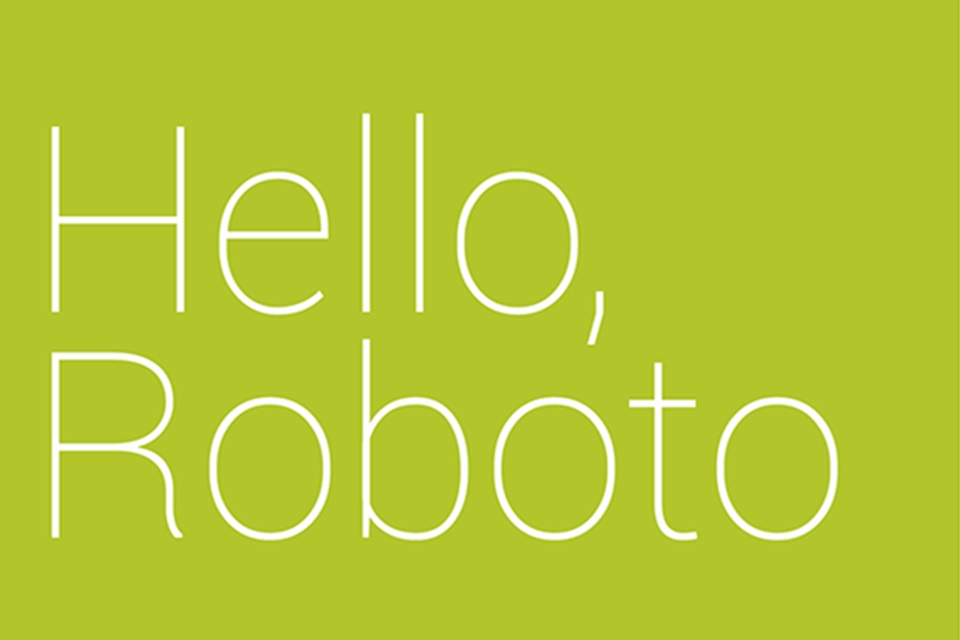 Его популярными парами являются Open Sans, Montserrat, Oswald, Lato и Roboto.
Его популярными парами являются Open Sans, Montserrat, Oswald, Lato и Roboto.
12. Roboto Slab
- С засечками
- 4 стиля
- Пример шрифта.
Roboto Slab – крутой кузен обычного Roboto, привносящий ощущение талантливости. Он отделяет себя от обычного Roboto с его уникальным стилем и не заботится о том, чтобы экономить место так же сильно, как это делает Roboto Condensed, потому что он слишком сосредоточен на самовыражении. Не более 2 миллиардов человек используют Roboto Slab в США, России, Италии и Бразилии, и он хорошо сочетается с обычными Roboto, Open Sans, Monserrat, Lato и Raleway.
13. Noto Sans/Serif
- С засечками или без засечек
- 4 стиля
- Пример шрифта.
Noto Sans – это международный вид шрифта – его разрабатывали как шрифт для нескольких языков. Noto Sans используют более 1,5 миллиарда человек, и в основном из США и Бразилии. Noto Sans хорошо работает с Noto Serif, Open Sans, Inconsolata, Roboto и Source Sans Pro.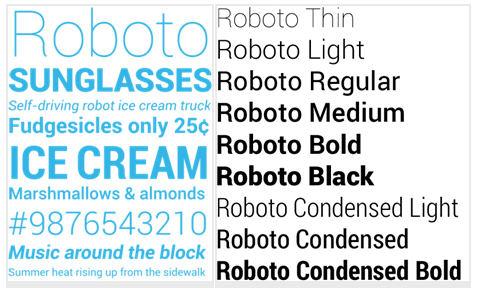
14. Open Sans Condensed
- Без засечек
- 3 стиля
- Пример шрифта.
Open Sans Condensed появился сразу после дебюта Roboto Condensed. Open Sans Condensed – это еще один способ сэкономить место и донести ваше сообщение чуть более эффективно, чем обычные Open Sans. До 1,5 миллиарда человек используют его в разных странах, таких как США, Россия, Великобритания, Италия и Франция. Популярные пары включают в себя обычные Open Sans, Roboto, Oswald, Josefin Slab и Amatic SC.
15. Ubuntu
- Без засечек
- 8 стилей
- Пример шрифта.
Ubuntu – это шрифт с равными возможностями. Он придерживается философии, аналогичной Noto Sans, полагая, что все языки могут использовать его. Ubuntu может похвастаться более чем 1 миллиардом пользователей во многих странах, таких как США, Россия, Италия, Франция, Испания и Бразилия. Шрифт часто появляется с Open Sans, Roboto, Lato, Oswald и Raleway.
16. Poppins
- Без засечек
- 18 стилей
- Пример шрифта.

Peppy Poppins привносит жизнь в геометрические узоры и сочетает в себе порядок и веселье. Его любимая форма – это круг, так как он используется для сглаживания краев и углов, что добавляет буквам мягкости. Его используют более 1 миллиарда человек, в основном в США и Франции. Шрифт хорошо смотрится с Roboto, Open Sans, Raleway, Oswald и Playfair Display.
17. Playfair Display
- С засечками
- 6 стилей
- Пример шрифта.
Playfair Display устойчив благодаря широким засечкам, и в то же время имеет мягкие закругленные края. Это выглядит великолепно в печати и придает тексту атмосферу журнала. Его используют чуть более миллиарда человек, чаще всего в США, Франции, Италии и Испании. Шрифты-компаньоны для Playfair Display: Roboto, Open Sans, Lato, Montserrat и Raleway.
Советы по использованию шрифтов Google в WordPress
Ниже перечислены некоторые рекомендуемые шаги для того, чтобы оптимизировать использование шрифтов на вашем веб-сайте.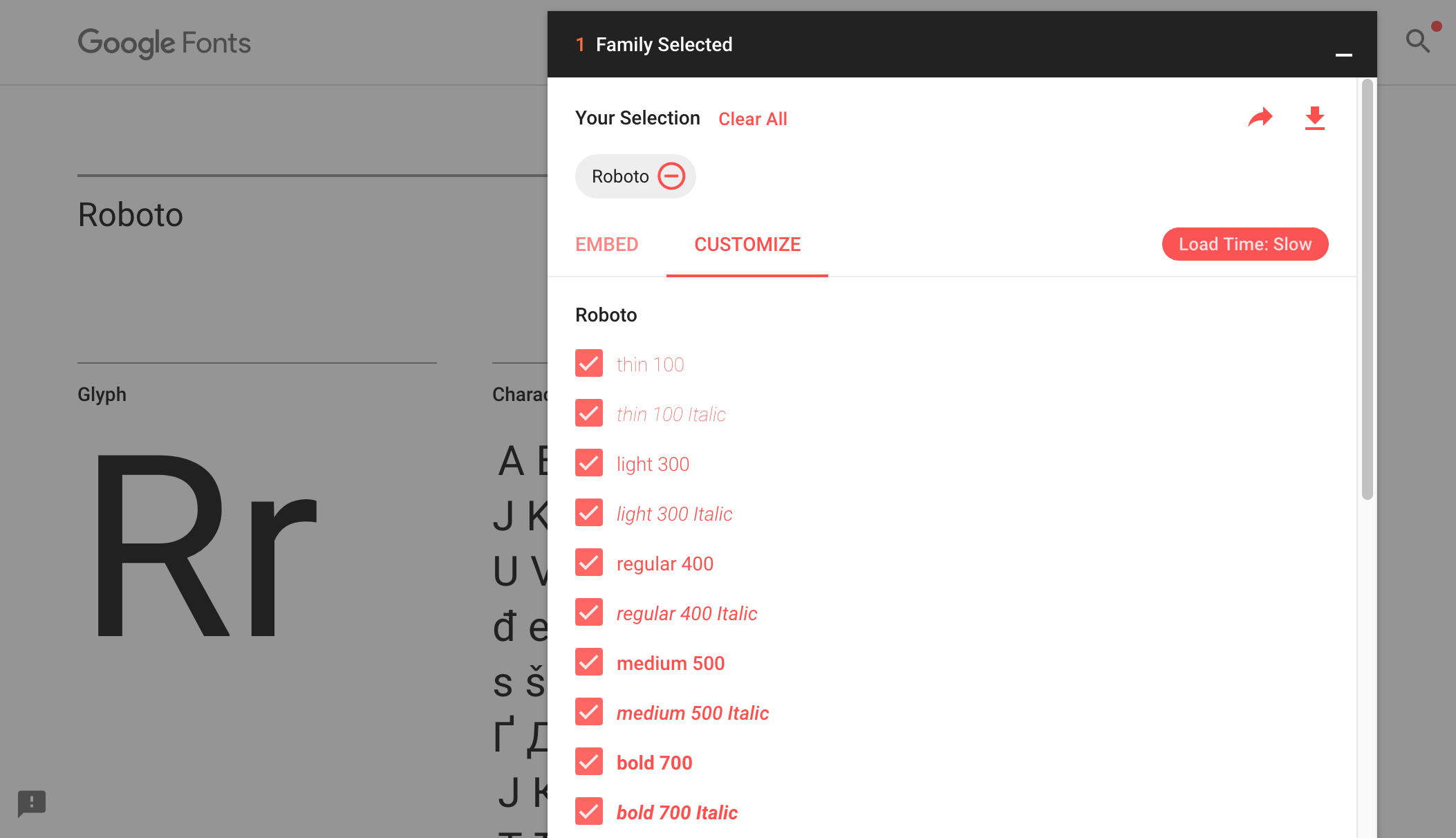
1. Выберите шрифт, который подходит вашему сайту
Raleway придает тесту стильность ар-деко, Merriweather обладает легкостью, а Playfair Display может похвастаться журнальной / печатной атмосферой. Спросите себя, какой стиль воплощает ваш бренд, и подберите шрифт, согласно вашей концепции.
2. Сформируйте творческую структуру
Выбирая один из вышеперечисленных шрифтов, определите, какие из них подойдут для заголовков, основного текста и подзаголовков. Выберите шрифты, которые дополняют друг друга. Большие шрифты, которые выделены жирным шрифтом, курсивом и подобные, привлекают внимание и являются наиболее сильными в качестве заголовков.
3. Ограничьте свои стили шрифта
Как видите, некоторые из представленных шрифтов имеют до 18 стилей. Однако, если у вас так много вариантов, это не значит, что вам нужно использовать их все. Как правило, рекомендуется использовать только три — обычный, жирный и курсив. Слишком много шрифтов может привести к замедлению вашего сайта. Выбирая шрифты из Google, вы можете указать, какие стили вы хотите включить, чтобы избежать загрузки слишком большого количества файлов и снижения производительности сайта.
Выбирая шрифты из Google, вы можете указать, какие стили вы хотите включить, чтобы избежать загрузки слишком большого количества файлов и снижения производительности сайта.
4. Помните о читабельности
Всемирная организация здравоохранения пришла к выводу, что около 1,3 миллиарда людей живут с нарушениями зрения. Многие из них пользуются Интернетом, и ваша задача, сделать ваш сайт доступным и для них. Тем не менее, даже те, кто не принадлежит к этой группе, предпочитают сайты, на которых глазам будет комфортно.
По этой причине при отображении шрифтов на вашем сайте важна читабельность. Например, выбор неоновых цветов в Comic Sans — плохой вариант. Убедившись, что ваш шрифт приятен для чтения, вы сможете сделать свой сайт более дружелюбным для всех ваших пользователей. Одна из самых важных вещей – это контраст, который вы можете проверить с помощью этого инструмента.
5. Если у вас есть уникальный шрифт, разместите его на сервере
Чтобы попытаться улучшить производительность, можете разместить шрифт локально на вашем сервере. Если вы используете шрифт Google, то это делать не нужно, поскольку серверы Google обычно очень быстро реагируют. Однако есть и другие причины для размещения файлов шрифтов на вашем сервере, в том числе и новые правила GDPR. Пплагин CAOS for Webfonts | Host Google Fonts Locally станет отличным решением для обоих случаев.
Если вы используете шрифт Google, то это делать не нужно, поскольку серверы Google обычно очень быстро реагируют. Однако есть и другие причины для размещения файлов шрифтов на вашем сервере, в том числе и новые правила GDPR. Пплагин CAOS for Webfonts | Host Google Fonts Locally станет отличным решением для обоих случаев.
Источник: wpkube.com
Смотрите также:
Изучает сайтостроение с 2008 года. Практикующий вебмастер, специализирующий на создание сайтов на WordPress. Задать вопрос Алексею можно на https://profiles.wordpress.org/wpthemeus/
Установите шрифт Google Product Sans на любое устройство Android
Pixel 2 на Android 8.1 Dev Preview включает новый шрифт в разделах «Настройки», «Часы», «Экран блокировки» и т. Д. С помощью этого руководства вы сможете установить шрифт Google Product Sans на любом устройстве Android под управлением AOSP, MIUI, LineageOS или Stock.
Недавно была анонсирована предварительная версия Android 8.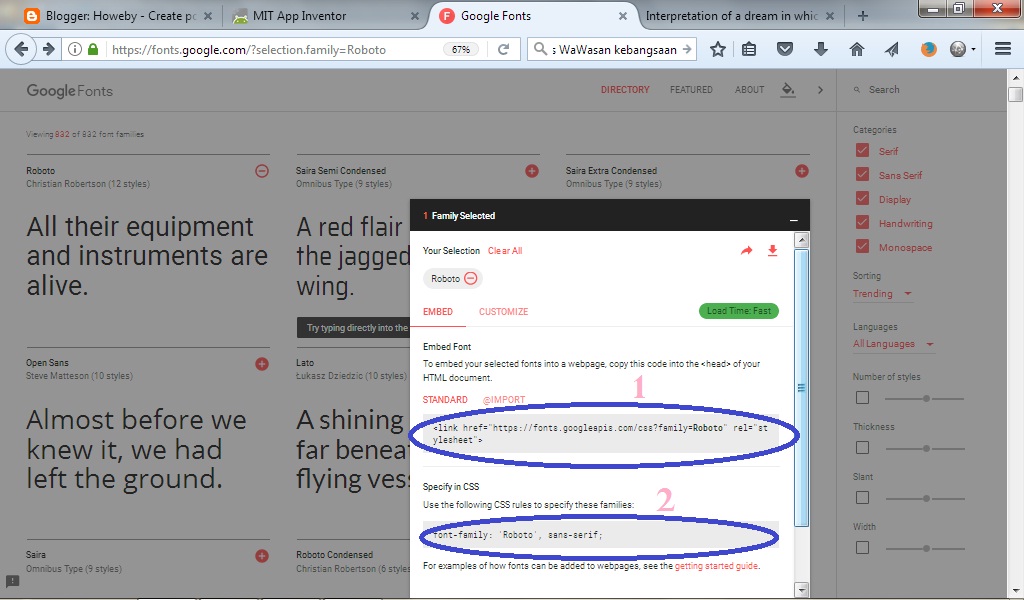 1 для разработчиков, которая принесла множество новых функций и эстетических изменений, которые делают общий визуальный опыт более аккуратным и лучше, чем когда-либо. Мы увидели новые изменения, такие как обновленное меню настроек, полупрозрачные быстрые настройки, затемнение панели навигации и многое другое.
1 для разработчиков, которая принесла множество новых функций и эстетических изменений, которые делают общий визуальный опыт более аккуратным и лучше, чем когда-либо. Мы увидели новые изменения, такие как обновленное меню настроек, полупрозрачные быстрые настройки, затемнение панели навигации и многое другое.
Но есть еще одно обновление, которое было сделано только в случае с Pixel 2. Система устройства теперь использует другое семейство шрифтов (чем Робото или НАТО). Новый шрифт известен как ‘Google Product Sans‘. Но это ограничено только устройствами Pixel 2017 года. Это прискорбно, но затем сообщество разработчиков Android пробивается через такие вещи. Итак, теперь вы можете установить шрифт Google Product Sans на Android устройств.
Шрифт Google Product Sans в Android
Семейство шрифтов Roboto было частью телефонов Android с 2011 года и было представлено в Ice Cream Sandwich. С тех пор Google не внес никаких серьезных изменений. Теперь, в 2017 году, с новым набором устройств Pixel, пора было провести некоторые реформы.
Теперь, в 2017 году, с новым набором устройств Pixel, пора было провести некоторые реформы.
Другие OEM-производители, включая Samsung и OnePlus, имеют свои собственные настройки для изменения шрифтов на уровне устройства. Однако это не относится к устройствам с прошивкой на основе AOSP, включая Nexus и Pixels. Владельцам таких устройств либо приходится бороться с рутированием, чтобы использовать собственные шрифты. Но это другая история, сегодня мы здесь, чтобы помочь вам установить шрифт Google Product Sans на любое устройство Android, независимо от типа прошивки, на которой оно работает.
Установите шрифт Google Product Sans Font на Android – образец (Источник: codepen.io)
Если вы заметили достаточно близко, вы поймете, что это тот же шрифт, который используется в логотипе «Google». Хотя шрифт Google Product Sans был представлен в 2015 году в виде ремейка официального логотипа Google, он так и не стал частью системы Android до недавнего времени.
На данный момент Google Product Sans официально доступен только на Pixel 2. Мы не уверены, появится ли он на других устройствах Nexus и Pixel в следующих выпусках Developer Preview или нет. Но не беспокойтесь, вы все равно можете установить шрифт Google Product Sans на свой телефон благодаря члену XDA Senior SharkcpN.
Мы не уверены, появится ли он на других устройствах Nexus и Pixel в следующих выпусках Developer Preview или нет. Но не беспокойтесь, вы все равно можете установить шрифт Google Product Sans на свой телефон благодаря члену XDA Senior SharkcpN.
Хотя основные инструкции полагаются на root, шрифт все равно можно установить на устройствах без рута, при условии, что на телефоне работает Oreo ROM (официально или неофициально). Это потому, что мы будем использовать тему Substratum для таких устройств.
Скриншоты
Прежде чем приступить к установке шрифта Google Product Sans, взгляните на приведенные ниже скриншоты. На изображении слева показан стандартный шрифт Robot, а справа – шрифт Product Sans.
Как установить шрифт Google Product Sans Font на Android
Кратко:
- Если ваше устройство работает под управлением MIUI 8 или 9, у вас будет выбор: установить с помощью TWRP или без него.
- TWRP является обязательным для LineageOS, AOSP или стандартных ПЗУ.

- Только шрифт экрана блокировки будет изменен с использованием темы Magisk Module / Substratum.
Теперь, когда у вас есть четкое представление о том, как вы будете действовать, давайте перейдем к инструкциям по установке шрифта Google Product Sans на Android.
Вариант 1: AOSP, LineageOS, Stock ROM, MIUI 8 и MIUI 9 с использованием TWRP
- Загрузите прошиваемый файл * .zip TWRP в соответствии с вашим ПЗУ / устройством.
- Теперь, как только вы загрузили файл сверху, подключите свой телефон к ПК в режиме MTP / передачи файлов.
- Скопируйте определенный файл * .zip во внутреннее хранилище, а затем отключите устройство.
- Загрузите устройство в режим TWRP, используя специальную комбинацию кнопок. Мы не можем упомянуть это здесь для каждого устройства, но если вы этого не знаете, вы можете спросить нас в комментариях.
- Нажмите на кнопку «Установить». Перейдите по хранилищу и выберите zip-пакет.
- Проведите пальцем по кнопке «Проведите пальцем для подтверждения Flash».

- После этого нажмите «Перезагрузить систему».
Вариант 2: MIUI 8/9 без TWRP
Чтобы установить шрифт Google Product Sans на MIUI устройств, мы также можем использовать приложение «Редактор тем MIUI» и вручную добавить файл шрифта * .mtz.
- Загрузите файл шрифта Google Product Sans: MIUI_GoogleSans.mtz
- Если вы загрузили файл на свой компьютер, обязательно перенесите его в хранилище вашего устройства.
- Откройте приложение Mi Themes на своем устройстве.
- На вкладке “Тема” выберите “Автономный”.
- Прокрутите вниз и нажмите кнопку «Импорт».
- Просмотрите хранилище и выберите файл «MIUI_GoogleSans.mtz», чтобы установить шрифт Google Product Sans на свои темы MIUI.
- Установка шрифта начнется и завершится через несколько секунд.
- После установки шрифта снова перейдите в меню «Офлайн» и выберите «GoogleSans».
- Выберите «Применить».
Вариант 3: только шрифт Lockscreen с использованием модуля Magisk
Если вы хотите только изменить шрифт экрана блокировки и установить шрифт Google Product Sans, вы можете просто использовать модуль Magisk.
- Для этого на вашем устройстве должен быть установлен Magisk.
- Загрузите модуль Magisk (Кредиты: elmkzgirxp): Magisk_GoogleSans.zip
- Откройте приложение Magisk Manager на своем устройстве.
- Проведите пальцем от левого края экрана приложения, чтобы открыть меню.
- Выберите «Модули».
- Нажмите на округленный значок плюса «+» внизу.
- Перейдите в хранилище телефона и выберите Magisk_GoogleSans.zip.
- Нажмите «ОТКРЫТЬ», чтобы установить шрифт Google Product Sans.
- Наконец, перезагрузите устройство, нажав «REBOOT».
Модуль будет автоматически активирован, когда ваше устройство загрузится.
Вариант 4: только шрифт Lockscreen с использованием темы субстрата
Другой вариант – установить шрифт Google Product Sans с помощью Substratum Theme. Обратите внимание, что эта тема будет работать только для ПЗУ, поддерживающих OMS или Android Oreo 8.0 (без рута).
- Загрузите тему Substratum: Pixel + 2 + Lockscreen + Clock_1.
 1.apk
1.apk - Установите файл APK с помощью файлового менеджера по вашему выбору.
- Откройте «Субстрат» в панели приложений.
- Выберите тему “Pixel 2 Lockscreen Clock”.
- Теперь выберите текущую версию Android вашего устройства в раскрывающемся меню «Выбрать версию Android».
- Установите флажок рядом с оверлеем «Системный интерфейс».
- Наконец, нажмите на круглый значок валика с краской и выберите «Построить и включить».
- Установка оверлея завершится через несколько секунд.
- Наконец, перезагрузите устройство, чтобы изменения вступили в силу.
Это все, что вам нужно было сделать, чтобы установить шрифт Google Product Sans на свое устройство. Если у вас возникли проблемы с установкой или у вас есть вопросы до процесса, пожалуйста, оставьте комментарий ниже.
Мы благодарим старшего члена XDA SharkcpN и некоторых других, сыгравших важную роль, включая elmkzgirxp, который создал для этого модуль Magisk и тему Substratum. И признанный участник гигантон для устранения проблемы с макетом в штучной упаковке.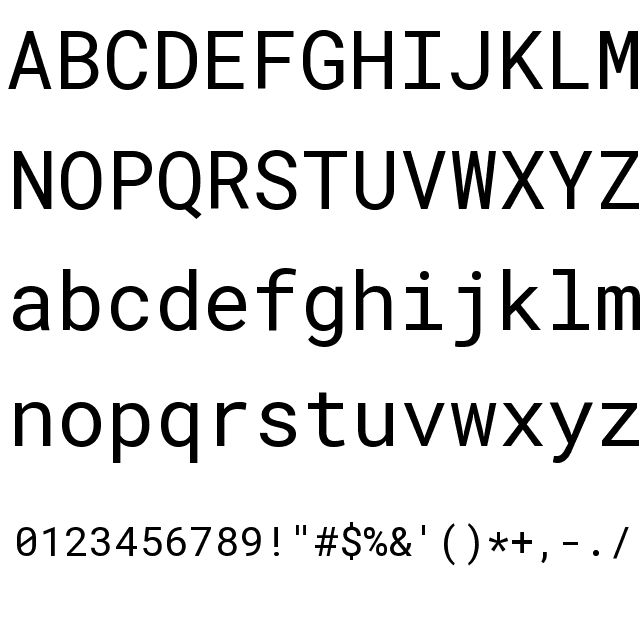
Источник: XDA-Разработчики
15 шрифтов Google поддерживающих кириллицу
Google Fonts — это набор бесплатных универсальных шрифтов, которые подойдут для форматирования текстового контента сайта. В админку WordPress они могут загружаться в виде плагина Supreme Google Webfonts, который является наиболее удобным в данном случае. После добавления плагина в админку, в меню визуального редактора добавляется панель выбора шрифтов. Это очень удобно, так как не нужна никакая установка шрифтов и не нужно никаких дополнительных активаций. После того, как в визуальном редакторе появится список шрифтов, администратор сможет форматировать текст таким же простым образом, как и в текстовом редакторе, выделив нужный фрагмент и назначив ему определенный вид. Текст будет прописан выбранным шрифтом.
В этой статье мы хотим обсудить 15 самых популярных Google шрифтов, которые поддерживают кириллицу и доступны для загрузки в админку любого сайта.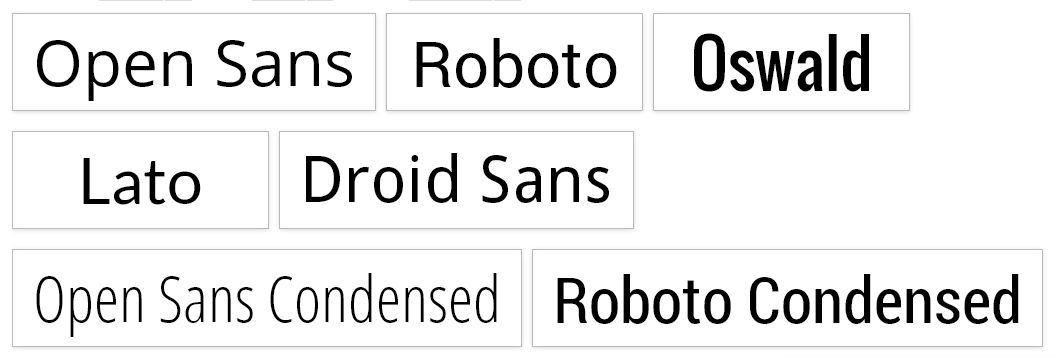 Выбрав один из столь оригинальных шрифтов, вы сможете разнообразить текстовое оформление своих веб-страниц.
Выбрав один из столь оригинальных шрифтов, вы сможете разнообразить текстовое оформление своих веб-страниц.
Roboto
Один из таких google шрифтов — это Roboto. Это довольно привлекательный тип шрифта. Буквы создают привлекательные очертания, благодаря которым можно сделать текстовые блоки с утонченной текстурой. Такой шрифт вполне удобен для чтения, а в заголовках он создает интересные детали, которые сразу же обращают на себя внимание пользователя.
Скачать шрифт
Open Sans
Ещt один шрифт — это Open Sans. На сайте Google Web Fonts шрифт доступен для свободного скачивания. Название этого шрифта будет звучать правильно с ударением на последний слог. Такой шрифт подойдут для выделения ключевых фраз в текстах, создания заголовков, названий разделов.
Скачать шрифт
Montserrat
Старые плакаты и вывески в традиционном районе Монтсеррат в Буэнос-Айресе вдохновили Джульетту Улановскую на разработку этого шрифта и спасение красоты городской типографии, появившейся в первой половине двадцатого века.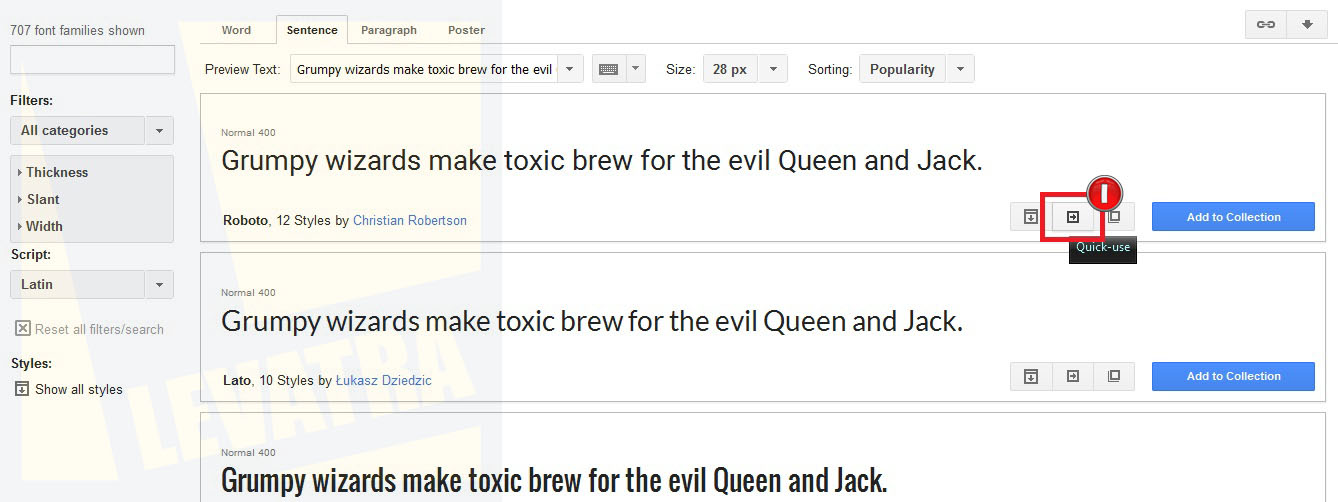 Проект Монтсеррат начался с идеи спасти то, что находится на Монтсеррате, и освободить его под лицензией libre, SIL Open Font License.
Проект Монтсеррат начался с идеи спасти то, что находится на Монтсеррате, и освободить его под лицензией libre, SIL Open Font License.
Скачать шрифт
Roboto Condensed
Roboto имеет двойственную природу. У этого есть механический скелет, и формы в значительной степени геометрические. В то же время, шрифт имеет дружественные и открытые кривые. В то время как некоторые гротески искажают свои буквенные формы, чтобы вызвать жесткий ритм, Roboto не идет на компромиссы, позволяя буквам укладываться в их естественную ширину. Это способствует более естественному ритму чтения, который чаще встречается у гуманистов и с засечками.
Скачать шрифт
Oswald
Oswald – это еще один известный кириллический шрифт. Cегодня этот шрифт используют довольно часто. Он вполне читабельный и достойно смотрится, как в крупном, так и в мелком формате.
Скачать шрифт
Source Sans Pro
Современный тип шрифта, который производит впечатление футуристического дизайна, при этом смотрится вполне элегантно.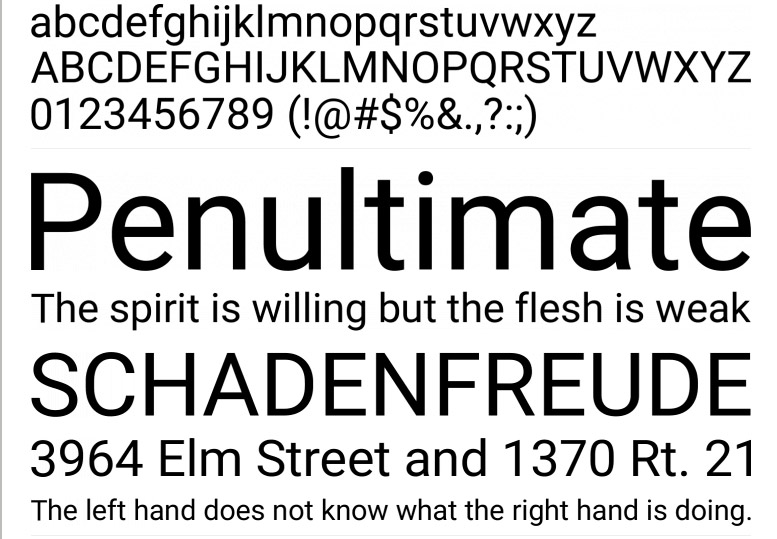 Source Sans Pro смотрится вполне органично, его можно использоваться в отрывках текстов и крупных статьях.
Source Sans Pro смотрится вполне органично, его можно использоваться в отрывках текстов и крупных статьях.
Скачать шрифт
Roboto Mono
Roboto Mono — моноширинное дополнение к семейству Roboto. Как и другие члены семейства, шрифты оптимизированы для удобочитаемости на экранах самых разных устройств. Хотя моноширинная версия связана с ее двоюродным братом с переменной шириной, она без колебаний меняет формы, чтобы лучше соответствовать ограничениям моноширинной среды.
Скачать шрифт
Noto Sans
Noto помогает сделать Интернет более привлекательным на всех платформах для всех языков. В настоящее время Noto охватывает более 30 сценариев и будет охватывать весь Unicode в будущем. Это без латинской, греческой и кириллической семьи. Он имеет обычный, полужирный, курсив и полужирный курсив стиль. Этот шрифт происходит от Droid, и, как Droid, у него есть семейство сестер с засечками, Noto Serif.
Скачать шрифт
Roboto Slab
Это семейство Roboto Slab, которое можно использовать вместе с обычным семейством Roboto и семейством Roboto Condensed.
В ноябре 2019 года семейство было обновлено с переменным шрифтом оси «Weight».
Скачать шрифт
Merriweather
Кириллический шрифт Merriweather — обычный тип шрифта. Большинство символов этого шрифта прекрасно отображаются на ЖК мониторах. По насыщенности этот шрифт просто отличный.
Скачать шрифт
Ubuntu
Неоднозначное название шрифта Ubuntu все-таки не может говорить о том, что данный шрифт чем-то плох. Шрифт привлекательный и представлен в одном стиле.
Скачать шрифт
PT Sans
Шрифт включает в себя стандартные западные, центральноевропейские и кириллические кодовые страницы. PT Sans основан на русских типах без засечек второй половины 20-го века, но в то же время имеет отличительные черты современного гуманистического дизайна.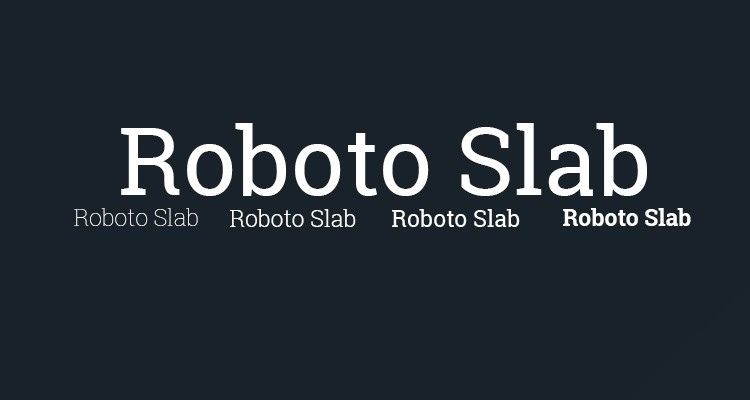 Семейство состоит из 8 стилей: 4 основных стиля, 2 стиля заголовков для небольших размеров и 2 стиля сужения для настройки экономического типа.
Семейство состоит из 8 стилей: 4 основных стиля, 2 стиля заголовков для небольших размеров и 2 стиля сужения для настройки экономического типа.
Скачать шрифт
Playfair Display
Это основное семейство с родственным семейством Playfair Display SC. Основные загруженные файлы шрифтов включают полный набор маленьких заглавных букв, общих лигатур и дискреционных лигатур. Обновлен в ноябре 2017 года с множеством небольших улучшений и дополнительной языковой поддержкой. Семейство было преобразовано в переменный шрифт в августе 2019 года.
Скачать шрифт
Open Sans Condensed
Шрифт Open Sans Condensed — шрифт из кириллического семейства шрифтов. Привлекателен, читаем, безупречен.
Скачать шрифт
PT Serif
PT Serif — это переходной шрифт с засечками с гуманистическими терминалами. Он разработан для использования вместе с PT Sans и гармонизирован по показателям, пропорциям, весам и дизайну. Семейство состоит из шести стилей: обычный и жирный шрифт с соответствующим курсивом образует стандартное семейство шрифтов для базовой настройки текста; два стиля надписи в обычном и курсиве предназначены для небольших размеров точек.
Семейство состоит из шести стилей: обычный и жирный шрифт с соответствующим курсивом образует стандартное семейство шрифтов для базовой настройки текста; два стиля надписи в обычном и курсиве предназначены для небольших размеров точек.
Скачать шрифт
Надеемся, что этот небольшой обзор станет для вас полезным, если для вас актуальна тема выбора шрифтов для оформления текстового контента своего сайта.
1. Что такое шрифты Google?
Google Fonts — библиотека более 800 свободно распространяемых шрифтов, интерактивный каталог для их просмотра, и прикладные программные интерфейсы для использования веб-шрифтов посредством и на Андроиде.
1. Что такое шрифты Google?
Google Fonts — библиотека более 800 свободно распространяемых шрифтов, интерактивный каталог для их просмотра, и прикладные программные интерфейсы для использования веб-шрифтов посредством и на Андроиде.
2.
 Какой лучший шрифт для цифр?
Какой лучший шрифт для цифр?
Важное правило при выборе правильного цифрового шрифта – убедиться, что он содержит равновысокие (lining) и табличные (tabular) цифры. Тогда каждое число будет занимать одно и то же горизонтальное пространство. Это одна из главных характеристик табличных цифр, известная как «duplexing», потому что она позволяет дизайнерам выделять отдельные строки жирным шрифтом, не нарушая при этом ширину колонки. Несколько примеров таких шрифтов: Noto Serif, PT Serif Caption, Old Standard TT.
3. Какой лучший шрифт для кириллицы?
Для использования в Интернете, да и вообще при чтении с экрана монитора, легче воспринимаются шрифты без засечек. Они проще поддаются оцифровке и выглядят более чёткими. Благодаря сервису Google Fonts выделился рейтинг самых популярных веб-шрифтов поддерживающих кириллицу использующихся в мире.
4. Как добавить шрифт в Google Документы?
Чтобы добавить шрифты, выполните следующие действия: в нижней части списка нажмите Другие шрифты, выберите шрифт в открывшемся окне, затем нажмите на шрифт, чтобы добавить его в список «Мои шрифты», и если вам не удается найти нужный шрифт, воспользуйтесь поиском или меню Сортировать и Показать, далее нажмите ОК. Новые шрифты будут выделены в списке и доступны всем, кто работает над документом.
Новые шрифты будут выделены в списке и доступны всем, кто работает над документом.
Читайте также:
Звездные войны: 15 бесплатных шрифтов из далекой, далекой галактики
15 бесплатных кириллических рукописных шрифтов
Леттеринг, шрифты и дизайн: 50 лучших примеров
The post 15 шрифтов Google поддерживающих кириллицу appeared first on Блог о дизайне и создании сайтов от TemplateMonster.
Как везде использовать шрифт Google Roboto
Шрифт Roboto — это шрифт без засечек, созданный Google, который существует со времен Android 4.0 (Ice Cream Sandwich). Это элегантный шрифт, который хорошо отображается на экранах с высоким разрешением, таких как телефоны Android.
Roboto содержит полный набор веса шрифта (включая обычный, полужирный, курсив и полужирный курсив) и используется в основном для системных приложений и всех приложений Google.
Если вам нравится этот шрифт и вы хотите использовать его в Windows, Mac, Linux или даже на своем веб-сайте, то вам повезло. Разработчики Google выпустили шрифт Roboto бесплатно, и вы можете использовать его без ограничений (в соответствии с лицензией на программное обеспечение Apache).
Разработчики Google выпустили шрифт Roboto бесплатно, и вы можете использовать его без ограничений (в соответствии с лицензией на программное обеспечение Apache).
Вот как установить шрифт Google Roboto Font на всех платформах.
Загрузить Google Roboto
На какой бы платформе вы ни работали, вам сначала необходимо загрузить пакет шрифтов Roboto.
Зайдите на сайт шрифтов Roboto и загрузите шрифт (заархивированный файл). Вам нужно нажать «Выбрать этот шрифт», а затем в нижней части экрана нажать темную вкладку с надписью «1 семейство выбрано».”
Во вновь открытой вкладке щелкните значок «Загрузить», чтобы загрузить шрифт Roboto в виде zip-файла.
Распакуйте заархивированный файл в любую папку по вашему выбору. Откройте папку, и вы должны увидеть все шрифты Roboto внутри.
Установить шрифт Roboto в Windows 10
Откройте папку шрифтов Roboto. Выберите все шрифты. Щелкните правой кнопкой мыши и выберите «Установить».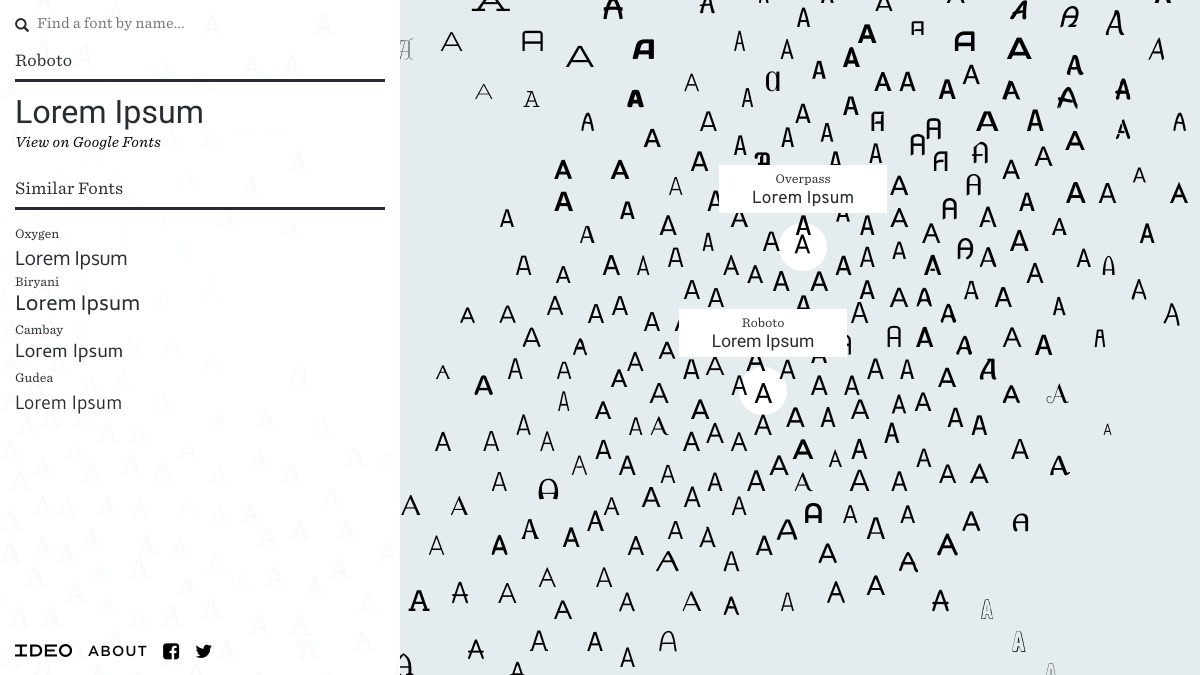
Это установит шрифты на ваш компьютер с Windows.Теперь вы можете использовать шрифт Roboto в своих приложениях.
Установить шрифт Roboto в Linux
Откройте домашнюю папку и включите опцию просмотра скрытых файлов / папок. Найдите папку «.fonts». Если его не существует, создайте его. Затем переместите папку шрифтов Roboto в эту папку «.fonts».
Перезапустите LibreOffice, GIMP, Photoshop или любые другие приложения, которые вы используете. Вы должны увидеть шрифт Roboto, доступный для выбора.
Установить шрифт Roboto на Mac
Аналогично Windows.Извлеките шрифты, дважды щелкните их, чтобы установить, и они появятся в вашей книге шрифтов. Кроме того, вы можете перетащить их все в свою книгу шрифтов.
Установите шрифт Roboto на свой веб-сайт
Если вы хотите использовать шрифт Roboto на своем веб-сайте, вы можете использовать синтаксис CSS3 «@ font-face», чтобы встроить внешний шрифт на свою веб-страницу.
Перейдите на страницу шрифтов FontSquirrel Roboto, нажмите «Webfont Kit», затем выберите предпочтительные форматы шрифтов, подмножество (если есть) и нажмите «Загрузить @ Font-Face Kit». ”
”
Распакуйте заархивированный файл в папку шрифтов вашего веб-сайта. Откройте свою веб-таблицу стилей и добавьте следующий код:
@ font-face {
семейство шрифтов: 'Робото';
src: url ('Roboto-Regular-webfont.eot');
src: url ('Roboto-Regular-webfont.eot? #iefix') формат ('embedded-opentype'),
url ('Roboto-Regular-webfont.woff') формат ('woff'),
url ('Roboto-Regular-webfont.ttf') формат ('truetype'),
url ('Roboto-Regular-webfont.svg # RobotoRegular') формат ('svg');
шрифт: нормальный;
стиль шрифта: нормальный;
}
@ font-face {
семейство шрифтов: 'Робото';
src: url ('Roboto-Italic-webfont.eot ');
src: url ('Roboto-Italic-webfont.eot? #iefix') формат ('embedded-opentype'),
url ('Roboto-Italic-webfont.woff') формат ('woff'),
url ('Roboto-Italic-webfont.ttf') формат ('truetype'),
url ('Roboto-Italic-webfont.svg # RobotoItalic') формат ('svg');
шрифт: нормальный;
стиль шрифта: курсив;
}
@ font-face {
семейство шрифтов: 'Робото';
src: url ('Roboto-Bold-webfont. eot');
src: url ('Roboto-Bold-webfont.eot? #iefix') формат ('embedded-opentype'),
url ('Roboto-Bold-webfont.woff ') формат (' woff '),
url ('Roboto-Bold-webfont.ttf') формат ('truetype'),
url ('Roboto-Bold-webfont.svg # RobotoBold') формат ('svg');
font-weight: жирный;
стиль шрифта: нормальный;
}
@ font-face {
семейство шрифтов: 'Робото';
src: url ('Roboto-BoldItalic-webfont.eot');
src: url ('Roboto-BoldItalic-webfont.eot? #iefix') формат ('embedded-opentype'),
url ('Roboto-BoldItalic-webfont.woff') формат ('woff'),
url ('Roboto-BoldItalic-webfont.ttf') формат ('truetype'),
url ('Roboto-BoldItalic-webfont.svg # RobotoBoldItalic ') формат (' svg ');
font-weight: жирный;
стиль шрифта: курсив;
}
@ font-face {
семейство шрифтов: 'Робото';
src: url ('Roboto-Thin-webfont.eot');
src: url ('Roboto-Thin-webfont.eot? #iefix') формат ('embedded-opentype'),
url ('Roboto-Thin-webfont.woff') формат ('woff'),
url ('Roboto-Thin-webfont.
eot');
src: url ('Roboto-Bold-webfont.eot? #iefix') формат ('embedded-opentype'),
url ('Roboto-Bold-webfont.woff ') формат (' woff '),
url ('Roboto-Bold-webfont.ttf') формат ('truetype'),
url ('Roboto-Bold-webfont.svg # RobotoBold') формат ('svg');
font-weight: жирный;
стиль шрифта: нормальный;
}
@ font-face {
семейство шрифтов: 'Робото';
src: url ('Roboto-BoldItalic-webfont.eot');
src: url ('Roboto-BoldItalic-webfont.eot? #iefix') формат ('embedded-opentype'),
url ('Roboto-BoldItalic-webfont.woff') формат ('woff'),
url ('Roboto-BoldItalic-webfont.ttf') формат ('truetype'),
url ('Roboto-BoldItalic-webfont.svg # RobotoBoldItalic ') формат (' svg ');
font-weight: жирный;
стиль шрифта: курсив;
}
@ font-face {
семейство шрифтов: 'Робото';
src: url ('Roboto-Thin-webfont.eot');
src: url ('Roboto-Thin-webfont.eot? #iefix') формат ('embedded-opentype'),
url ('Roboto-Thin-webfont.woff') формат ('woff'),
url ('Roboto-Thin-webfont. ttf') формат ('truetype'),
url ('Roboto-Thin-webfont.svg # RobotoThin') формат ('svg');
font-weight: 200;
стиль шрифта: нормальный;
}
@ font-face {
семейство шрифтов: 'Робото';
src: url ('Roboto-ThinItalic-webfont.eot ');
src: url ('Roboto-ThinItalic-webfont.eot? #iefix') формат ('embedded-opentype'),
url ('Roboto-ThinItalic-webfont.woff') формат ('woff'),
url ('Roboto-ThinItalic-webfont.ttf') формат ('truetype'),
url ('Roboto-ThinItalic-webfont.svg # RobotoThinItalic') формат ('svg'); (под лицензией на программное обеспечение Apache).
font-weight: 200;
стиль шрифта: курсив;
}
@ font-face {
семейство шрифтов: 'Робото';
src: url ('Roboto-Light-webfont.eot');
src: url ('Roboto-Light-webfont.eot? #iefix ') формат (' embedded-opentype '),
url ('Roboto-Light-webfont.woff') формат ('woff'),
url ('Roboto-Light-webfont.ttf') формат ('truetype'),
url ('Roboto-Light-webfont.svg # RobotoLight') формат ('svg');
font-weight: 100;
стиль шрифта: нормальный;
}
@ font-face {
семейство шрифтов: 'Робото';
src: url ('Roboto-LightItalic-webfont.
ttf') формат ('truetype'),
url ('Roboto-Thin-webfont.svg # RobotoThin') формат ('svg');
font-weight: 200;
стиль шрифта: нормальный;
}
@ font-face {
семейство шрифтов: 'Робото';
src: url ('Roboto-ThinItalic-webfont.eot ');
src: url ('Roboto-ThinItalic-webfont.eot? #iefix') формат ('embedded-opentype'),
url ('Roboto-ThinItalic-webfont.woff') формат ('woff'),
url ('Roboto-ThinItalic-webfont.ttf') формат ('truetype'),
url ('Roboto-ThinItalic-webfont.svg # RobotoThinItalic') формат ('svg'); (под лицензией на программное обеспечение Apache).
font-weight: 200;
стиль шрифта: курсив;
}
@ font-face {
семейство шрифтов: 'Робото';
src: url ('Roboto-Light-webfont.eot');
src: url ('Roboto-Light-webfont.eot? #iefix ') формат (' embedded-opentype '),
url ('Roboto-Light-webfont.woff') формат ('woff'),
url ('Roboto-Light-webfont.ttf') формат ('truetype'),
url ('Roboto-Light-webfont.svg # RobotoLight') формат ('svg');
font-weight: 100;
стиль шрифта: нормальный;
}
@ font-face {
семейство шрифтов: 'Робото';
src: url ('Roboto-LightItalic-webfont. eot');
src: url ('Roboto-LightItalic-webfont.eot? #iefix') формат ('embedded-opentype'),
url ('Roboto-LightItalic-webfont.woff') формат ('woff'),
url ('Roboto-LightItalic-webfont.ttf ') формат (' истинный тип '),
url ('Roboto-LightItalic-webfont.svg # RobotoLightItalic') формат ('svg');
font-weight: 100;
стиль шрифта: курсив;
}
@ font-face {
семейство шрифтов: 'Робото';
src: url ('Roboto-Medium-webfont.eot');
src: url ('Roboto-Medium-webfont.eot? #iefix') формат ('embedded-opentype'),
url ('Roboto-Medium-webfont.woff') формат ('woff'),
url ('Roboto-Medium-webfont.ttf') формат ('truetype'),
url ('Roboto-Medium-webfont.svg # RobotoMedium') формат ('svg');
font-weight: 300;
стиль шрифта: нормальный;
}
@ font-face {
семейство шрифтов: 'Робото';
src: url ('Roboto-MediumItalic-webfont.eot ');
src: url ('Roboto-MediumItalic-webfont.eot? #iefix') формат ('embedded-opentype'),
url ('Roboto-MediumItalic-webfont.
eot');
src: url ('Roboto-LightItalic-webfont.eot? #iefix') формат ('embedded-opentype'),
url ('Roboto-LightItalic-webfont.woff') формат ('woff'),
url ('Roboto-LightItalic-webfont.ttf ') формат (' истинный тип '),
url ('Roboto-LightItalic-webfont.svg # RobotoLightItalic') формат ('svg');
font-weight: 100;
стиль шрифта: курсив;
}
@ font-face {
семейство шрифтов: 'Робото';
src: url ('Roboto-Medium-webfont.eot');
src: url ('Roboto-Medium-webfont.eot? #iefix') формат ('embedded-opentype'),
url ('Roboto-Medium-webfont.woff') формат ('woff'),
url ('Roboto-Medium-webfont.ttf') формат ('truetype'),
url ('Roboto-Medium-webfont.svg # RobotoMedium') формат ('svg');
font-weight: 300;
стиль шрифта: нормальный;
}
@ font-face {
семейство шрифтов: 'Робото';
src: url ('Roboto-MediumItalic-webfont.eot ');
src: url ('Roboto-MediumItalic-webfont.eot? #iefix') формат ('embedded-opentype'),
url ('Roboto-MediumItalic-webfont. woff') формат ('woff'),
url ('Roboto-MediumItalic-webfont.ttf') формат ('truetype'),
url ('Roboto-MediumItalic-webfont.svg # RobotoMediumItalic') формат ('svg');
font-weight: 300;
стиль шрифта: курсив;
}
woff') формат ('woff'),
url ('Roboto-MediumItalic-webfont.ttf') формат ('truetype'),
url ('Roboto-MediumItalic-webfont.svg # RobotoMediumItalic') формат ('svg');
font-weight: 300;
стиль шрифта: курсив;
} Убедитесь, что вы изменили «src» так, чтобы он указывал на путь к папке шрифтов.
Далее вы можете использовать синтаксис
для отображения шрифта Roboto на вашей веб-странице.
Вот и все. Наслаждаться!
Эта статья полезна?
да
Нет
Роберт Зак
Контент-менеджер в Make Tech Easy. Любит Android, Windows и до предела возится с эмуляцией ретро-консоли.
@ expo-google-fonts / roboto — npm
import React, {useState, useEffect} из response;
импорт {Text, View, StyleSheet} из ‘react-native’;
импорт {AppLoading} из ‘expo’;
импорт {
useFonts,
Roboto_100Thin,
Roboto_100Thin_Italic,
Roboto_300Light,
Roboto_300Light_Italic,
Roboto_400Regular,
Roboto_400Regular_Italic,
Roboto_500Medium,
Roboto_500Medium_Italic,
Roboto_700Bold,
Roboto_700Bold_Italic,
Roboto_900Black,
Roboto_900Black_Italic,
} из ‘@ expo-google-fonts / roboto’;
экспорта по умолчанию () => {
пусть [fontsLoaded] = useFonts ({
Roboto_100Thin,
Roboto_100Thin_Italic,
Roboto_300Light,
Roboto_300Light_Italic,
Roboto_400Regular,
Roboto_400Regular_Italic,
Roboto_500Medium,
Roboto_500Medium_Italic,
Roboto_700Bold,
Roboto_700Bold_Italic,
Roboto_900Black,
Roboto_900Black_Italic,
});
пусть fontSize = 24;
let paddingVertical = 6;
if (! FontsLoaded) {
return
} else {
return (
style = {{ fontSize, paddingVertical,
fontFamily: ‘Roboto_100Thin’,
}}>
Roboto Thin
0003 padding style = {font 0003, 0003, 0003 padding fontFamily: ‘Roboto_100Thin_Italic’, }}> Roboto Thin Italic
style = {{ fontSize 000300030002 fontSize, 000300030002 fontSize, y: ‘Roboto_300Light’, }}> Roboto Light
style = {{ fontSize, paddingVertical, 9000_3 paddingVertical, 9000_3 , }}> Roboto Light Italic
style = {{ fontSize, paddingVertical,
fontFamily} }>
Roboto Regular
style = {{ fontSize, paddingVertical,
fontFamily: ‘Rob oto_400Regular_Italic ‘,
}}>
Roboto Italic
style = {{ fontSize, paddingVertical 000200020003 }}> Roboto Medium
style = {{ fontSize, paddingVertical,
fontFamily: ‘9_to_500Medium’ 9_to_500Medium Roboto Medium Italic
style = {{ fontSize, paddingVertical,
fontFamily: ‘ Roboto_700Bold ‘,
}}>
Roboto Bold
style = {{ fontSize, paddingVertical,
paddingVertical,
]
Roboto Black
style = {{ fontSize, paddingVertical,
fontFamily: ‘Roboto_900Black _Italic ‘,
}}>
Roboto Black Italic
);
}
};
Робото шрифтов Google — JSFiddle
Редактор макета
Классический
Столбцы
Нижние результаты
Правильные результаты
Вкладки (столбцы)
Вкладки (строки)
Консоль
Консоль в редакторе (бета)
Очистить консоль при запуске
Общие
Номера строк
Обернуть линии
Отступ с табуляцией
Подсказка по коду (автозаполнение) (бета)
Размер отступа:
2 пробела 3 пробела 4 пробела
Ключевая карта:
По умолчанию: Sublime TextEMACS
Размер шрифта:
По умолчаниюBigBiggerJabba
Поведение
Код автозапуска
Только код автозапуска, который проверяет
Код автосохранения (натыкается на версию)
Автоматически закрывать HTML-теги
Автоматически закрывающие скобки
Проверка действующего кода
Выделите совпадающие теги
Заглушки
Показывать панель шаблонов реже
Падение и рост Roboto, шрифта по умолчанию для Android
Легко упустить из виду важность шрифтов в разработке программного обеспечения, особенно когда дело доходит до разработки графических пользовательских интерфейсов. К сожалению, даже лучшие из когда-либо созданных шрифтов, включая Helvetica (возможно, самый популярный из когда-либо созданных шрифтов без излишеств), превратились бы в кашу, если бы их сканировали и использовали на компьютерах как есть, как они были созданы для печати. Хорошие графические интерфейсы операционной системы, особенно те, которые используются в смартфонах, требуют шрифтов с плавным изменением размера, удобочитаемыми и привлекательными, независимо от того, используются ли они в крошечных счетчиках заряда батареи или в увеличенных виджетах домашнего экрана; и сделать шрифт, который будет узнаваемым на любом таком масштабе на цифровом экране, больше не является практической невозможностью.Adobe удалось сделать это с помощью семейства шрифтов Source Pro, Apple создала Сан-Франциско, а Google — Google Sans и Roboto. Что еще более похвально, так это то, что последний постепенно стал фаворитом как у любителей, так и у профессионалов, поскольку его разносили повсюду, от журналов до рекламных щитов, из-за его свободного характера.
К сожалению, даже лучшие из когда-либо созданных шрифтов, включая Helvetica (возможно, самый популярный из когда-либо созданных шрифтов без излишеств), превратились бы в кашу, если бы их сканировали и использовали на компьютерах как есть, как они были созданы для печати. Хорошие графические интерфейсы операционной системы, особенно те, которые используются в смартфонах, требуют шрифтов с плавным изменением размера, удобочитаемыми и привлекательными, независимо от того, используются ли они в крошечных счетчиках заряда батареи или в увеличенных виджетах домашнего экрана; и сделать шрифт, который будет узнаваемым на любом таком масштабе на цифровом экране, больше не является практической невозможностью.Adobe удалось сделать это с помощью семейства шрифтов Source Pro, Apple создала Сан-Франциско, а Google — Google Sans и Roboto. Что еще более похвально, так это то, что последний постепенно стал фаворитом как у любителей, так и у профессионалов, поскольку его разносили повсюду, от журналов до рекламных щитов, из-за его свободного характера.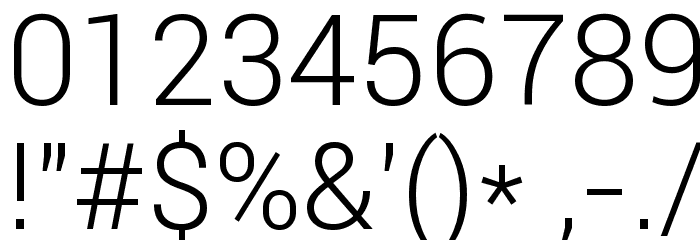
Введение и первоначальный сбой
Когда Google впервые представила Roboto еще в 2011 году вместе с языком дизайна Holo с Android 4.0 Ice Cream Sandwich, бесплатные шрифты были в основном шуткой.Большинство из них были бы любительскими или заброшенными профессиональными проектами или адаптациями популярных печатных шрифтов, и они часто имели тот или иной недостаток, который нарушал бы функциональность любого проекта, в котором они использовались. Roboto не был исключением. Что еще хуже, несмотря на то, что Google и Кристиан Робертсон (ведущий дизайнер Roboto) хотели, чтобы общественность поверила, шрифт почти не имел собственного характера и получил критику со стороны многих типографических журналов и гигантов.Например, Мирко Гумберт из Typography Daily отлично осветил это в своей статье о Roboto.
Что касается Roboto, Google часто обвиняли в копировании классических шрифтов, таких как Helvetica, DIN и Univers — гарнитуры, которые можно найти на улицах почти везде, куда бы вы ни пошли.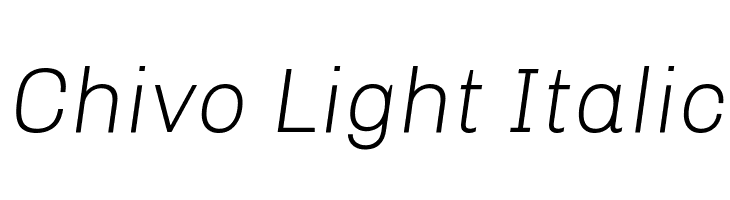 Также стоит отметить, что основной конкурент Android в то время, iOS, использовал модифицированную версию Helvetica (Neue) для обработки текста. Несмотря на незначительные разногласия, Android продолжал использовать эту версию Roboto в качестве основного системного шрифта вплоть до Android 4.4 KitKat, который станет последним крупным выпуском, в котором будет использоваться тема Holo. То, что было дальше, во многом изменило правила игры, и одним из них было обращение с Roboto.
Также стоит отметить, что основной конкурент Android в то время, iOS, использовал модифицированную версию Helvetica (Neue) для обработки текста. Несмотря на незначительные разногласия, Android продолжал использовать эту версию Roboto в качестве основного системного шрифта вплоть до Android 4.4 KitKat, который станет последним крупным выпуском, в котором будет использоваться тема Holo. То, что было дальше, во многом изменило правила игры, и одним из них было обращение с Roboto.
Материальный дизайн и «Робото 2014»
В ответ на первоначальную критику Робертсон объявил Робото «незавершенным» и вернулся к чертежной доске. С выпуском Android 5.0 Lollipop Google представила свой новый язык дизайна под названием Material Design, который станет синонимом всех видов графических интерфейсов пользователя на Android.Частью этого капитального ремонта стал доступный и геометрический шрифт, способный передавать большой объем информации в небольшом пространстве, и полностью обновленный робот Roboto сыграл свою роль.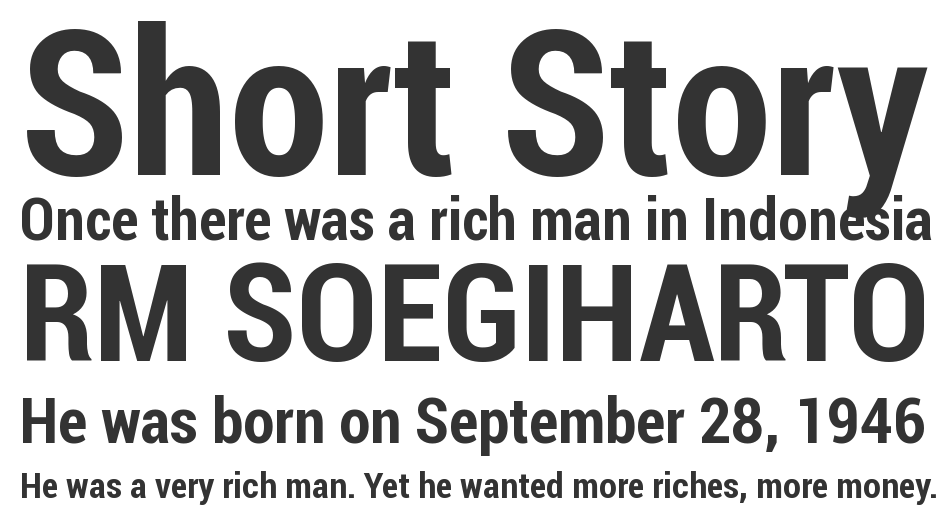
Образец изображения из блога разработчиков Google, демонстрирующий различия между старой версией Roboto и версией 2014 года.
Эта версия Roboto была свежей: у нее была собственная отличная визуальная идентичность, она выглядела впечатляюще как на экране, так и в печати, а ее исходный код был опубликован вместе с лицензией на бесплатное коммерческое использование.То, что, например, когда-то критиковалось за бессовестное копирование заглавной буквы R в Helvetica, теперь имело собственный уникальный символ R. Roboto теперь также имел высокую плотность информации, то есть глифы были читаемыми, но достаточно узкими, чтобы формировать больше слов в заданной области экрана, чем у большинства других шрифтов. Вскоре новый Roboto стал характерной чертой операционной системы Android и других программных проектов Google: изящный вариант Thin украшает экран блокировки ОС, вариант Light поддерживает многие интерфейсы сторонних приложений и темы слоев, а более удобный вариант Regular является найдено в другом месте.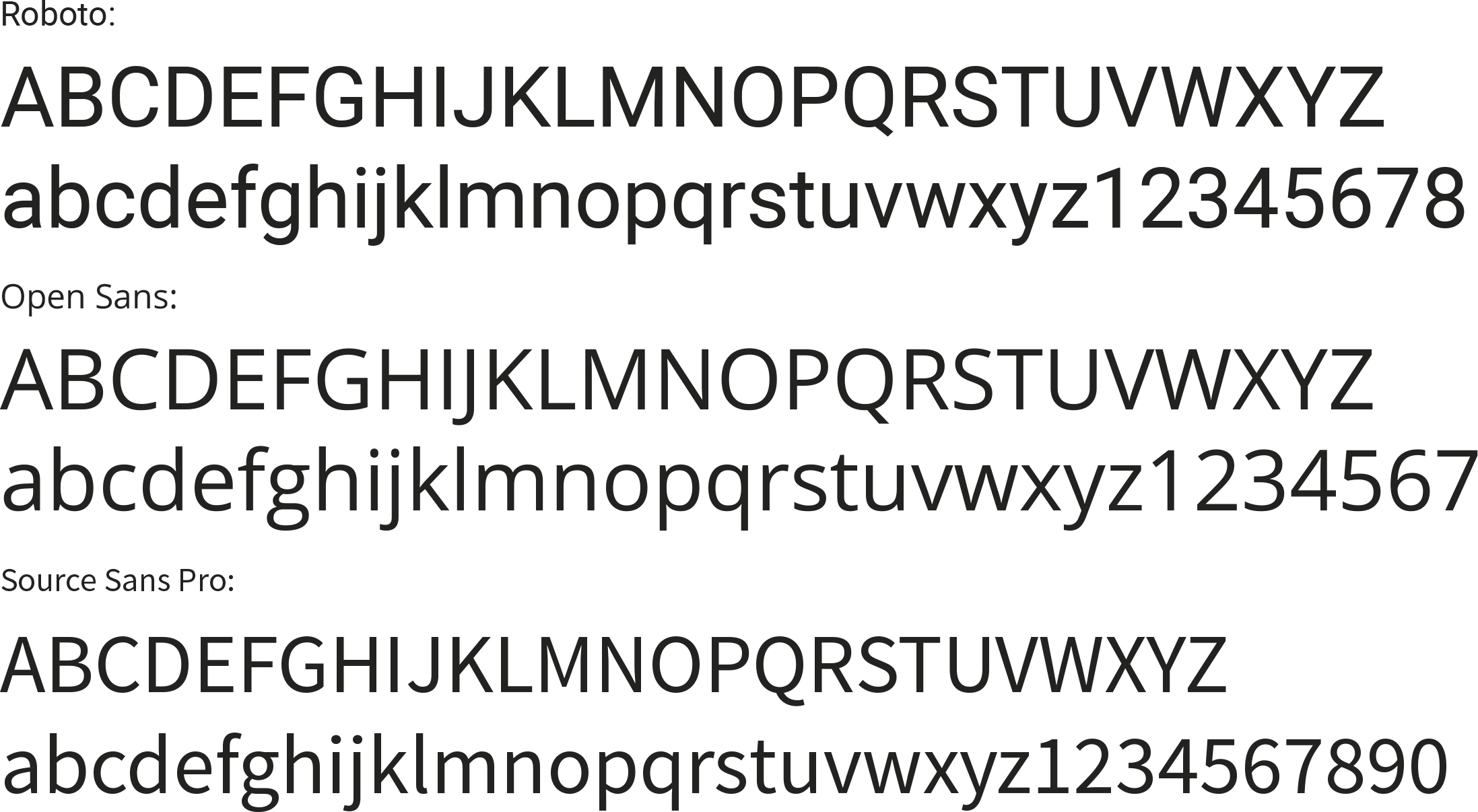 Также были выпущены два новых семейства общего шрифта: Roboto Condensed с еще большей плотностью информации, предназначенной для использования с небольшими элементами пользовательского интерфейса и носимыми устройствами, и Roboto Slab для более книжного восприятия читаемости исходного шрифта.
Также были выпущены два новых семейства общего шрифта: Roboto Condensed с еще большей плотностью информации, предназначенной для использования с небольшими элементами пользовательского интерфейса и носимыми устройствами, и Roboto Slab для более книжного восприятия читаемости исходного шрифта.
Наряду с принятием этого нового шрифта возросла популярность таких сервисов, как Google Fonts и Font Squirrel, платформ, которые предлагали полностью бесплатные файлы шрифтов для личных и коммерческих целей, поскольку дизайнеры начали загружать больше высококачественных шрифтов по лицензиям с открытым исходным кодом. отчасти воодушевленные успехом Робертсона в создании бесплатного шрифта, который подорвал часто дорогую индустрию типографики.Вскоре даже самые опытные дизайнеры обнаружили, что используют Roboto с файлами собственных шрифтов как для цифровых, так и для печатных целей.
Android Pie и выше
С Android 9.0 Pie компания Google начала заменять определенные текстовые элементы в графическом интерфейсе Android на Google Sans, модифицированную версию продукта Google Sans, ориентированного на брендинг.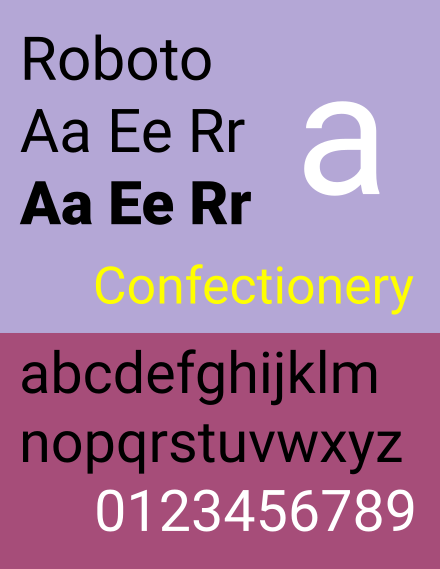 В отличие от Roboto, Google Sans является проприетарным и не может использоваться в каких-либо сторонних проектах, кроме тех, которые развернуты в операционной системе Android.В то время как Google Sans имеет еще более дружелюбное и более геометрическое поведение, вариант Roboto Regular по-прежнему используется в качестве основного шрифта для чего-либо, кроме заголовков, во всей ОС из-за плохой читаемости первого шрифта при меньших размерах и отсутствия четкого различия между глифами.
В отличие от Roboto, Google Sans является проприетарным и не может использоваться в каких-либо сторонних проектах, кроме тех, которые развернуты в операционной системе Android.В то время как Google Sans имеет еще более дружелюбное и более геометрическое поведение, вариант Roboto Regular по-прежнему используется в качестве основного шрифта для чего-либо, кроме заголовков, во всей ОС из-за плохой читаемости первого шрифта при меньших размерах и отсутствия четкого различия между глифами.
Сравнение Roboto, Roboto Condensed и Google Sans. Обратите внимание на отсутствие различий между глифами L в нижнем регистре и символами I в верхнем регистре.
И теперь, когда Android 10 активно продвигает универсальную доступность и простоту использования, компактный и удобный для чтения шрифт, такой как Roboto, продолжает оставаться лучшим вариантом, который Google предлагает для шрифтов для графического интерфейса операционной системы.И все же Google, похоже, медленно заменяет его на Google Sans с каждой новой версией ОС и темы материалов, вызывая еще больше критики со стороны пользователей за язык дизайна, который многие считают сломанным.
Roboto последний раз обновлялся на GitHub в 2018 году, и его можно загрузить с Google Fonts.
10 бесплатных шрифтов Google, альтернативных популярным шрифтам
Независимо от того, являетесь ли вы студентом или недавним выпускником, ограниченный бюджет означает поиск сбережений везде, где это возможно, включая средства для ваших творческих проектов.Конечно, вы не хотите идти на компромисс в отношении качества своей работы. Это было бы само определение ложной экономики. Но хорошая новость в том, что когда дело доходит до шрифтов, это необязательно!
Google Fonts, тщательно созданный одной из крупнейших мировых компаний, представляет собой оазис высококачественных цифровых шрифтов. Все они имеют открытый исходный код и доступны бесплатно навсегда. Так что, если вы не можете позволить себе лицензировать коммерческие шрифты, это отличное место, чтобы найти бесплатную альтернативу.
Читайте дальше, поскольку мы представляем вам 10 бесплатных альтернатив Google Fonts наиболее популярным коммерческим шрифтам и объясняем, что каждый может предложить нуждающемуся дизайнеру.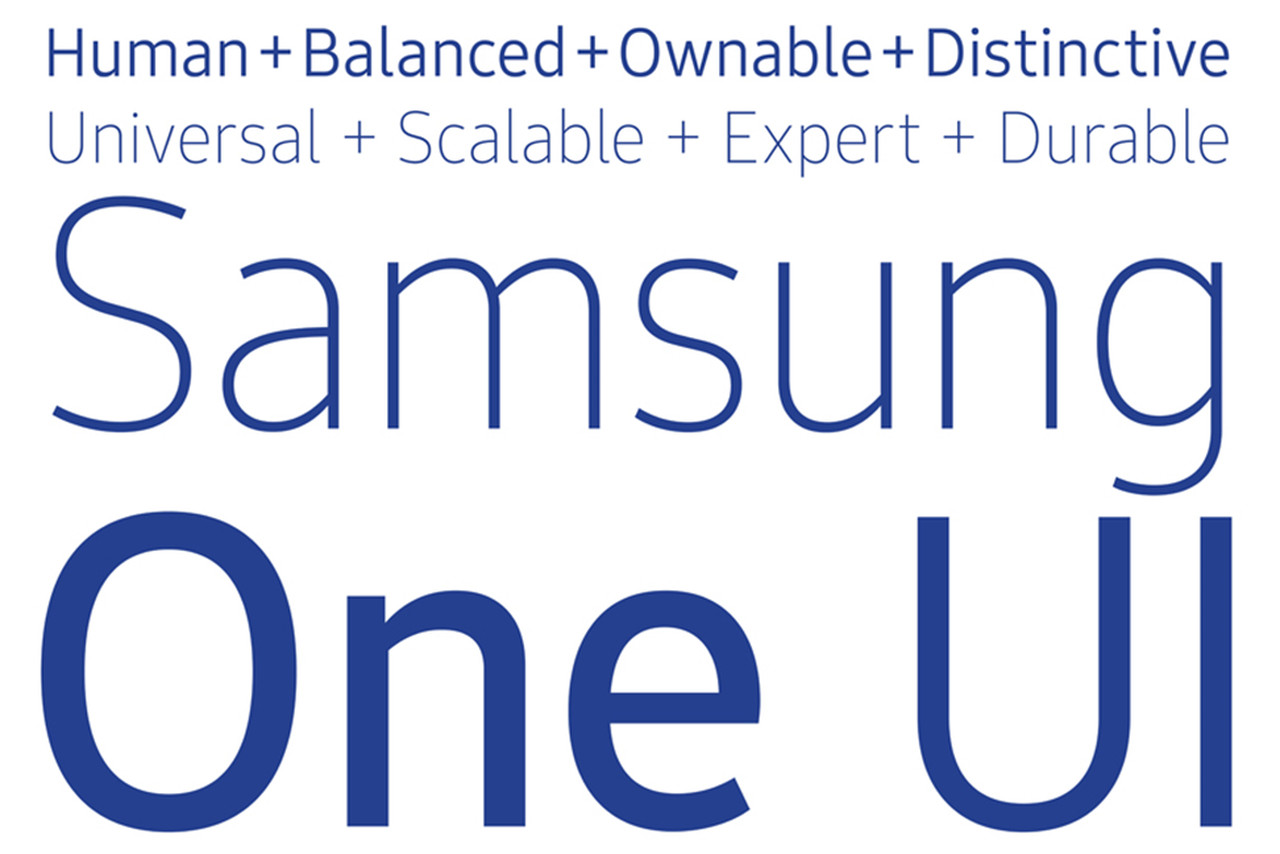
Альтернатива: Helvetica Neue
Разработанный Кристианом Робертсоном из Google, Roboto представляет собой семейство шрифтов без засечек в неогротескном стиле, имеющее в некоторой степени двойственную природу. Его механический скелет и в основном геометрические формы уравновешиваются дружелюбными и открытыми изгибами и буквами, которые естественным образом укладываются в заданную ширину. Следовательно, это отличный шрифт для придания вашему основному тексту естественного ритма чтения.
Альтернатива: Gotham, Proxima Nova
Аргентинский дизайнер Джульета Улановски была вдохновлена на создание оригинальной версии этого шрифта указателями в Монсеррат, старейшем районе Буэнос-Айреса.По ее словам, ее характерный и вызывающий воспоминания дизайн заключал в себе «труд, преданность делу, заботу, цвет, контраст, свет и жизнь, день и ночь», которые олицетворяют людей, которые там живут. Классический шрифт продолжает обновляться в рамках проекта Google Fonts, а совсем недавно, в 2017 году, он был перерисован Жаком Ле Байи, и была добавлена поддержка кириллицы.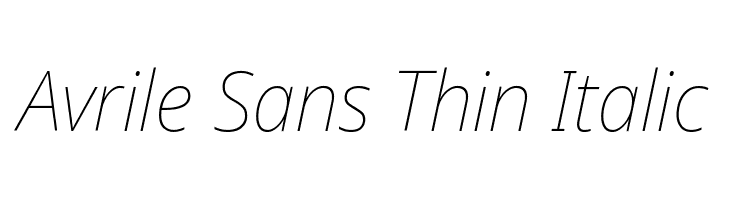
Альтернатива: Avenir
Lato (что в переводе с польского означает «лето») — это гуманный шрифт без засечек, разработанный Лукашем Дзедзичем.Первоначально он был разработан в 2010 году как набор корпоративных шрифтов. Но клиент решил пойти в другом направлении, поэтому Дзедзич щедро сделал шрифт доступным бесплатно через Google Fonts. В нем удачно сочетаются классические пропорции, которые создают ощущение гармонии и элегантности. Благодаря гладкому виду без засечек, который по-прежнему остается в тренде даже спустя десять лет после его создания.
Альтернатива: Устав
Source Serif Pro, один из впечатляюще длинного ряда высококачественных бесплатных шрифтов Adobe, может похвастаться упрощенными и хорошо читаемыми формами букв, которые идеально подходят для цифровых экранов.Кроме того, он основан на работах Пьера Симона Фурнье, французского шрифтовика 18 века. Эта новая версия Фрэнка Грисхаммера берет идиосинкразии, которыми прославился Фурнье, и значительно переделывает их для современной эпохи.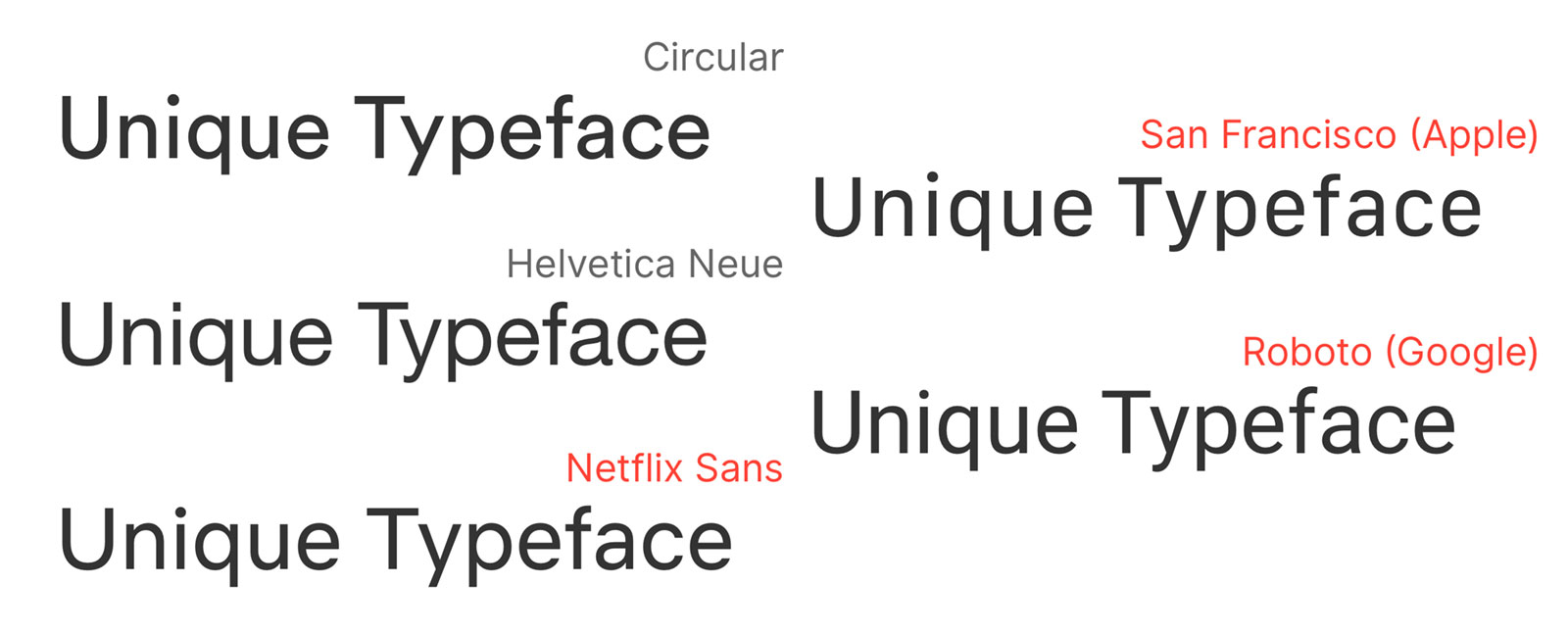
Альтернатива: Museo Slab
Созданный Typotheque, Zilla Slab является основным шрифтом Mozilla. Кто вы, возможно, знаете, как организацию, стоящую за веб-браузером с открытым исходным кодом Firefox. Современный шрифт с засечками, основанный на собственном шрифте Tesla от Typotheque.Его плавные изгибы и истинный курсив в сочетании создают изысканную версию индустриального стиля, но, тем не менее, дружелюбную доступность.
Альтернатива: Optima
Этот отмеченный наградами шрифт был создан украинским дизайнером Андреем Шевченко. Арсенал в основном предназначен для основного текста и профессиональных визуальных коммуникаций. Полугротеск с традиционными формами, нейтральный, ясный и несколько лиричный. Он идеально подходит для экономичного набора из-за своих узких пропорций.
Альтернатива: Блок Бертольда
Rubik — это семейство шрифтов без засечек со слегка закругленными углами, четкими пропорциями и низким контрастом штрихов. Он был разработан Филиппом Хубертом и Себастьяном Фишером для использования на выставке кубика Рубика по заказу Google. Это был бы хороший выбор для отображения текста, потому что это семейство пяти букв с латинскими и курсивными стилями.
Он был разработан Филиппом Хубертом и Себастьяном Фишером для использования на выставке кубика Рубика по заказу Google. Это был бы хороший выбор для отображения текста, потому что это семейство пяти букв с латинскими и курсивными стилями.
Альтернатива: Franklin Gothic
Libre Franklin — это интерпретация и расширение классического шрифта 1912 года Franklin Gothic Морриса Фуллера Бентона.В настоящее время возглавляет аргентинское литейное предприятие Impallari Type. В новой версии оригинальный шрифт расширен до девяти начертаний. Точно так же у каждого есть соответствующий курсив. Благодаря этому это хороший выбор для заголовков и рекламы.
Альтернатива: Brandon Grotesque
Разработанный Сантьяго Ороско, Josefin Sans — это элегантный, геометрический и винтажный шрифт, который одинаково хорошо работает и с большими кеглями. Вдохновленный геометрическими шрифтами без засечек 1920-х годов, он имеет необычный и характерный вид, потому что высота по оси x находится на полпути от базовой линии к высоте крышки.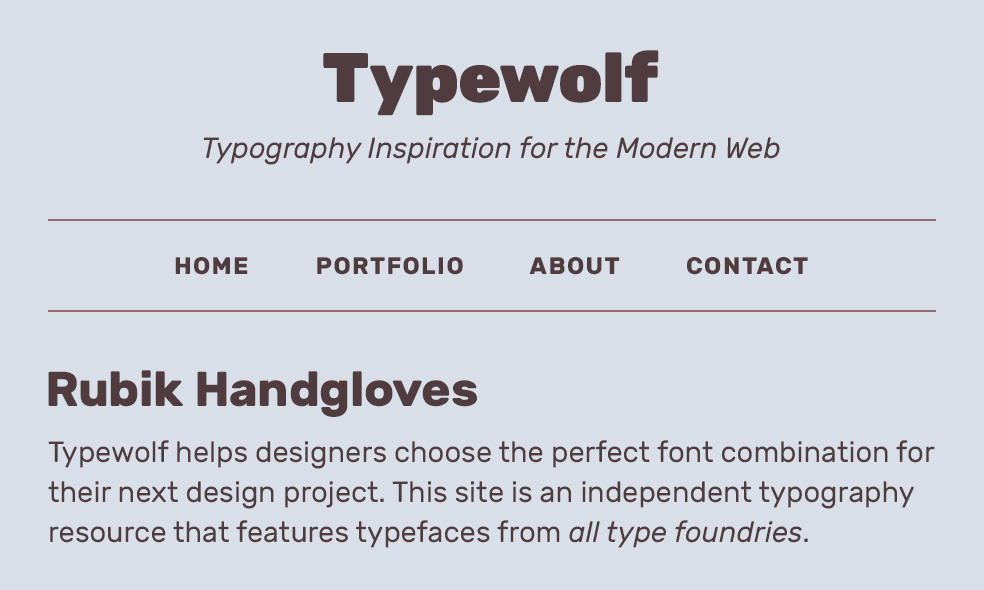 Кроме того, в декабре 2019 года он также был обновлен для работы в качестве переменного шрифта.
Кроме того, в декабре 2019 года он также был обновлен для работы в качестве переменного шрифта.
Альтернатива: Sofia Pro
Созданный Indian Type Foundry, Poppins представляет собой интернационалистический подход к геометрическому шрифту без засечек с поддержкой систем письма деванагари и латыни. Более того, он основан на круговых формах. В результате каждая буква становится почти монолинейной, что сопровождается оптическими поправками, применяемыми при необходимости к штриховым суставам. Он доступен в девяти весах с соответствующим курсивом.
Работа главы Shillington UK Энди Джадда.
Хотите стать графическим дизайнером и самостоятельно освоить некоторые из этих шрифтов? Изучите графический дизайн всего за три месяца полный рабочий день или девять месяцев неполный рабочий день в Shillington в Нью-Йорке, Лондоне, Манчестере, Сиднее, Мельбурне, Брисбене или онлайн.
шрифтов Google.
 Часть 3: Любимые комбинации | Сделано в Sidecar
Часть 3: Любимые комбинации | Сделано в Sidecar
В части 3 мы рассмотрим некоторые из наших любимых комбинаций шрифтов из Google Fonts.На момент написания этой статьи 877 семейств шрифтов доступны бесплатно. Наличие такого количества доступных шрифтов может вызвать у нас паралич принятия решений, поэтому цель этого поста — сузить список до некоторых из наших самых любимых.
Некоторые шрифты из нашего списка вы, наверное, видели раньше. Довольно популярны Playfair Display, Montserrat и Roboto. Мы также хотели найти некоторые драгоценные камни, которых вы, возможно, не видели, а также предложить вам новые способы комбинировать старые любимые.
Иерархия типов может быть сложной частью визуального дизайна.Наряду с бесконечным морем доступных шрифтов существует также бесконечное количество способов их сочетания.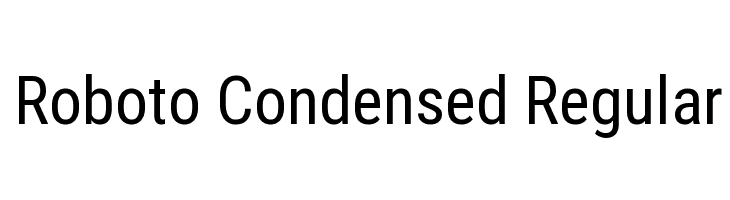 То, как вы используете шрифты, так же важно, как и сама комбинация. Размер, контраст, повторение и близость еще больше усложняют создание красивой и сплоченной иерархии.
То, как вы используете шрифты, так же важно, как и сама комбинация. Размер, контраст, повторение и близость еще больше усложняют создание красивой и сплоченной иерархии.
Таким образом, этот пост состоит из трех частей. Если вы только начинаете свою дизайнерскую карьеру, в разделе для начинающих есть несколько отличных основополагающих советов.По мере того, как вы чувствуете, что повышаете свой уровень, у вас появляются более продвинутые и промежуточные способы сочетания шрифтов.
Итак, давайте перейдем к делу!
Один из самых надежных способов отточить свои типографские навыки — оставаться в одном семействе шрифтов.Вы можете создавать действительно динамические макеты, просто используя размер и вес шрифта.
В этом примере типа используется только Libre Baskerville. Мы не только используем семейство одного типа, но и используем только один вес: обычный. Изменение размера, стиля (обычный или курсив) и типа регистра (предложение или все заглавные) дает нам большую гибкость в дизайне.
Libre Baskerville (3 стиля)
https://fonts.google.com/specimen/Libre+Baskerville
Одна проблема, с которой вы можете столкнуться со шрифтами Google, заключается в том, что они имеют ограниченный стиль.Обычно для клиентских проектов вам нужно выбирать шрифты с множеством стилей. Хорошим практическим правилом является выбор шрифта как минимум с восемью стилями (обычный, средний, полужирный и полужирный с соответствующим курсивом). Это дает вам гораздо больше гибкости для создания правильной иерархии.
Обидно придумать идеальную иерархию типов только для того, чтобы обнаружить, что у нее один стиль. Так обстоит дело с Libre Baskerville; в нем всего три стиля: обычный, курсив и полужирный (даже не полужирный курсив!).
Вот пример, где может работать единый стиль. Заголовок — Archivo Black. Это единственный стиль, доступный в Google Fonts. Однако у его сестринского семейства, Archivo, есть восемь стилей. В оставшейся части этого примера мы используем Archivo Regular.
Archivo (8 стилей)
https: // fonts.google.com/specimen/Archivo
Archivo Black (1 стиль)
https://fonts.google.com/specimen/Archivo+Black
Если вам нужна большая гибкость, помимо восьми стандартных стилей, не ищите ничего, кроме суперсемейства Google Fonts. Что делает эти семейства «супер», так это то, что у них есть подходящие наборы (например, без засечек), которые предназначены для совместной работы в тесной гармонии.
Что еще более полезно, многие из них имеют более восьми стилей, включая тонкий, сверхлегкий, светлый, очень жирный и черный.Эти дополнительные стили можно использовать, когда вам нужна еще более четкая иерархия, чем может себе позволить семейство с восемью стилями. Это особенно полезно для приложений UX и UI.
Nunito Sans — одно из тех надсемейств в Google Fonts. У него четырнадцать стилей, три из которых мы используем в этом примере.Заголовок очень светлый, кикер над заголовком черный, а в остальной части макета используется обычный.
Nunito Sans (14 стилей)
https://fonts.google.com/specimen/Nunito+Sans
Alegreya — еще одно суперсемейство, доступное в Google Fonts. Он имеет десять стилей, добавляя полужирный шрифт к стандартным восьми стилям.В этом примере мы используем обычный для заголовка и основного текста, курсив для цитаты и подписи к фотографии и средний для подписи.
Alegreya (10 стилей)
https://fonts.google.com/specimen/Alegreya
Иногда вам нужно немного больше в иерархии, чем может дать вам одна семья (или суперсемейство).На этом этапе вы можете начать добавлять дополнительные шрифты. Самый простой способ добавить контраста — выбрать родственное семейство шрифтов. Сестринская семья — это семья, которая разделяет свое название с другим семейством, но имеет разные стили букв.
В этом примере используются родственные семейства Roboto: Roboto для тела, Roboto Condensed для заголовка и Roboto Mono для кикера и подписи к фотографии.
Roboto (12 стилей)
https: // fonts.google.com/specimen/Roboto
Roboto Condensed (6 стилей)
https://fonts.google.com/specimen/Roboto+Condensed
Roboto Mono (10 стилей)
https://fonts.google.com/specimen/Roboto+Mono
Если вы готовы повысить свой уровень и создать еще больший визуальный интерес, выбор контрастных шрифтов — один из самых простых способов сделать это. Такой контраст достигается за счет сочетания заголовка с засечками и текста без засечек или наоборот.
В этом примере визуальный интерес создается путем сопоставления заголовка с засечками (Playfair Display) и текста без засечек (Montserrat).
Дисплей Playfair (6 стилей)
https://fonts.google.com/specimen/Playfair+Display
Montserrat (18 стилей)
https: // fonts.google.com/specimen/Montserrat
Заголовок с засечками и текст без засечек — не единственный способ создать визуальный контраст. В этом примере мы поменяли ролями и поместили заголовок, кикер и заголовок статьи шрифтом Karla без засечек. Для контраста мы использовали шрифт Merriweather, шрифт с засечками, в теле и в подписи к фотографии.
Karla (4 стиля)
https://fonts.google.com/specimen/Karla
Merriweather (8 стилей)
https://fonts.google.com/specimen/Merriweather
Использование пары с засечками и без засечек — не единственный способ добавить визуального интереса.Как мы видели в примере Roboto Superfamily, мы также можем использовать разные шрифты без засечек для создания контраста. Здесь мы объединяем Barlow Condensed для заголовка и деталей с Montserrat для тела.
Barlow Condensed (18 стилей)
https://fonts.google.com/specimen/Barlow+Condensed
Montserrat (18 стилей)
https://fonts.google.com/specimen/Montserrat
И, наконец, когда вы исчерпали множество способов комбинировать два шрифта — будь то родственные семейства или контрастирующие стили — вы можете начать комбинировать три (или более!) Шрифта.
В этом примере мы следуем тому, что мы узнали в предыдущем разделе. Мы объединяем шрифты без засечек и шрифты с засечками для контраста, но мы также добавляем сжатый заголовок для большей визуальной выразительности. Заголовок и дата — Освальд; подзаголовок — Дисплей Playfair; а корпус и кикер — Source Sans Pro.
Освальд (6 стилей)
https://fonts.google.com/specimen/Oswald
Дисплей Playfair (6 стилей)
https: // fonts.google.com/specimen/Playfair+Display
Source Sans Pro (12 стилей)
https://fonts.google.com/specimen/Source+Sans+Pro
В этом примере мы делаем то же самое, но изменили некоторые обязанности. Мы объединяем два шрифта без засечек для заголовка и подзаголовка, а затем объединяем их со шрифтом с засечками для основного текста.Заголовок и подпись к фотографии — Work Sans; кикер и подзаголовок — IBM Plex Sans Condensed; а тело — Мерривезер.
Work Sans (9 стилей)
https://fonts.google.com/specimen/Work+Sans
IBM Plex Sans Condensed (14 стилей)
https://fonts.google.com/specimen/IBM+Plex+Sans+Condensed
Merriweather (8 стилей)
https://fonts.google.com/specimen/Merriweather
В этом последнем примере мы используем три шрифта с засечками для создания визуального интереса.Наш заголовок — это плита с засечками Ultra в стиле гравюры на дереве; подзаголовок — PT Serif; а тело — Мерривезер.
Ultra (1 стиль)
https://fonts.google.com/specimen/Ultra
PT Serif (4 стиля)
https://fonts.google.com/specimen/PT+Serif
Merriweather (8 стилей)
https://fonts.google.com/specimen/Merriweather
Надеемся, вам понравилась эта серия статей о том, как мы используем шрифты Google.Как вы оцениваете ценность Google Fonts для своих проектов? Какие из ваших любимых альтернатив коммерческим шрифтам? И какие комбинации вы предпочитаете? Мы хотели бы услышать и узнать, как вы их используете!
Красивое использование шрифтов Google: 30 вдохновляющих примеров
Если вы хотите освободиться от оков распространенных шрифтов, таких как Arial и Times New Roman , и вы хотели бы добавить дополнительную уникальность своему веб-сайту , посмотрите примеры ниже для вдохновения!
Dadaab Stories использует шрифт Nunito для основного текста.Nunito — сбалансированный, удобный для чтения шрифт без засечек с закругленными концами. Это отличный способ рассказать историю, вызывающую эмоции.
Nunito в Google Fonts
Rule of Three имеет элегантный дизайн веб-сайта, который идеально сочетается со шрифтом Sorts Mill Goudy Барри Шварца, возрождением шрифта Goudy Oldstyle Фредерика Гуди.
Сортировка Mill Goudy на Google Fonts
На этом сайте для заголовков используется шрифт Londrina Solid .Созданный Марсело Магальяйнсом, создатель шрифта изначально сделал его для использования в одном из своих плакатов. Шрифт черпает вдохновение из букв, которые вы можете увидеть, путешествуя по улицам Сан-Паулу, Бразилия.
Лондрина Солид в Google Fonts
Juliana Bicycles использует шрифт Roboto Condensed , который прекрасно подходит для заголовков. Соедините его с Open Sans или Oswald для основного текста, чтобы создать отличную типографскую гармонию.
Робото в сжатом виде на Google Fonts
Пример 5: Арчи Уилкинсон
На сайте Арчи Уилкинсона используется изящный шрифт без засечек Raleway , созданный Мэттом Макинерни.
Raleway в Google Fonts
Кайт Бос, канадский графический дизайнер, использует рукописный шрифт без засечек Capriola для меню навигации и основного текста, придавая дизайну потрясающую индивидуальность, не жертвуя разборчивостью текста.
Capriola в Google Fonts
Пример 7: Остров Хашима
Hashima Island использует узкий шрифт без засечек Pathway Gothic One для большого эффекта на этом сайте, посвященном когда-то забытому, унылому месту.
Pathway Gothic One в Google Fonts
Пример 8: Bel 50
В основном тексте Bel50 используется шрифт с засечками Enriqueta , мягкий, гармоничный и разборчивый. Шрифт был создан путем сочетания надежных и сильных засечек египетского стиля с более мягкими тонами римских шрифтов.
Enriqueta в Google Fonts
В этом дизайне использован шрифт Bubblegum Sans. Он отлично работает, помогая придать дизайну веселый и беззаботный вид.
Bubblegum Sans в Google Fonts
В портфолио Алессандро Камедды используется популярный шрифт Yanone Kaffeesatz , напоминающий кофейню 1920-х годов.
Yanone Kaffeesatz в Google Fonts
На этом сайте в качестве заголовка используется Syncopate , и он хорошо работает, потому что он легкий и имеет широкий корпус.Современный и стильный шрифт без засечек придает сайту живой и свежий вид.
Syncopate на Google Fonts
Пример 12: Потрясающий веб-дизайн
Этот замечательный сайт использует шрифт Great Vibes , чтобы придать ему элегантный вид. Он прекрасно работает при использовании для заголовков.
Отличные флюиды на Google Fonts
Шрифт Roboto был создан специально для соответствия требованиям экранов с высоким разрешением.Этот шрифт отличается дружелюбными и открытыми изгибами и обеспечивает более естественный ритм чтения.
Робото на Google Fonts
Вот креативное агентство, которое решило использовать свежий и забавный шрифт кисти для своего заголовка: шрифт Pacifico был вдохновлен серф-культурой Америки 1950-х годов, что делает его интересным выбором для творческого агентства.
Pacifico в Google Fonts
Пример 15: Валери Летенс
В этом привлекательном портфолио для сайта Валери Летенс используется шрифт Dancing Script для заголовков, что придает ему стильный, дружелюбный и непринужденный вид.
Танцевальный скрипт на Google Fonts
Muli — это элегантный и простой шрифт без засечек, который делает его идеальным выбором для аккуратного и профессионального сайта, на котором продаются набранные вручную рисунки из тканей, полученных из этичных источников.
Muli в Google Fonts
Пример 17: Бедный Реми
Харизматичный шрифт Amatic — отличный выбор для сайта этого музыкального коллектива. Это простой, но эффективный рукописный шрифт, который можно использовать для отображения текста.
Amatic в Google Fonts
Какой шрифт лучше использовать для «CreepFest» фильмов ужасов, чем шрифт Homemade Apple ? Этот красиво построенный курсивный шрифт — отличный выбор, если вы хотите придать своему сайту индивидуальность.
Самодельный Apple на Google Fonts
На сайте шведской электронной поп-группы Johan Reinhold используется шрифт Rokkitt — выразительный шрифт с плоскими засечками.
Rokkitt в Google Fonts
Stacked Font использует шрифт Spinnaker , придавая этому сайту юношеский и игривый дизайн. Он лучше всего подходит для заголовков, так как он плохо читается при небольшом размере и потому, что его слегка широкий дизайн без засечек делает его отличным выбором для большого текста.
Спинакер в Google Fonts
На сайте
Honda Battle of the Bands используется шрифт Jockey One , который был совместно создан Вероникой Буриан и Хосе Скаглионе.Этот свежий шрифт без засечек идеально подходит для жирных заголовков и выделяет контент на любом устройстве.
Jockey One в Google Fonts
Пример 22: Гранд
На этом сайте используется шрифт PT Sans — он вдохновлен русскими шрифтами без засечек, но также включает некоторые особенности современных шрифтов.
PT Sans в Google Fonts
Пример 23: TEDxGUC
На этом веб-сайте используется семейство шрифтов без засечек Lato , разработанное варшавским дизайнером Фукашем Дзедзичем.Шрифт придает сайту теплый, но профессиональный вид. Дзедзич, описывая шрифт Lato, говорит: «Мужчина и женщина, серьезные, но дружелюбные. С ощущением лета ».
Lato в Google Fonts
Пример 24: До
На этом сайте для заголовков используется геометрический шрифт с засечками под названием Arvo . Это простой, разборчивый шрифт, который будет отличным выбором для любого веб-сайта.
Arvo в Google Fonts
Пример 25: Тоник
Tonic использует шрифт Droid Serif для основного текста, который популярен, потому что он был специально разработан для удобного чтения с экрана.Этот шрифт имеет сжатую форму букв, поэтому он может отображать больше текста на экранах меньшего размера, сохраняя при этом высокий уровень читаемости.
Droid Serif в Google Fonts
Пример 26: Vt Creative
Merriweather — привлекательный шрифт — его приятно читать на любом экране или устройстве, поэтому веб-дизайнер Винсент Тантардини решил использовать его на сайте своего портфолио. Разработанный Эбеном Соркиным, Merriweather сочетает в себе большую x-высоту, слегка сжатые буквы, умеренное диагональное напряжение и сильные засечки.
Merriweather в Google Fonts
На сайте фильма «Веспилло» используется шрифт Montserrat — красивый, свежий и разборчивый шрифт.
Montserrat в Google Fonts
Пример 28: Scytale
Scytale использует популярный шрифт Source Sans Pro , первый шрифт Adobe с открытым исходным кодом. Source Sans Pro, созданный Полом Д. Хантом, был разработан для хорошей работы с пользовательскими интерфейсами.
Source Sans Pro на Google Fonts
Пример 29: Calvin
Этот сайт сочетает в себе один из самых загружаемых шрифтов Google, Oswald , со шрифтом Jura , чтобы создать отличный визуальный контраст.
Юра в Google Fonts
Освальд в Google Fonts
Пример 30: Crowd Interactive
На этом простом веб-сайте типографика находится в центре внимания.

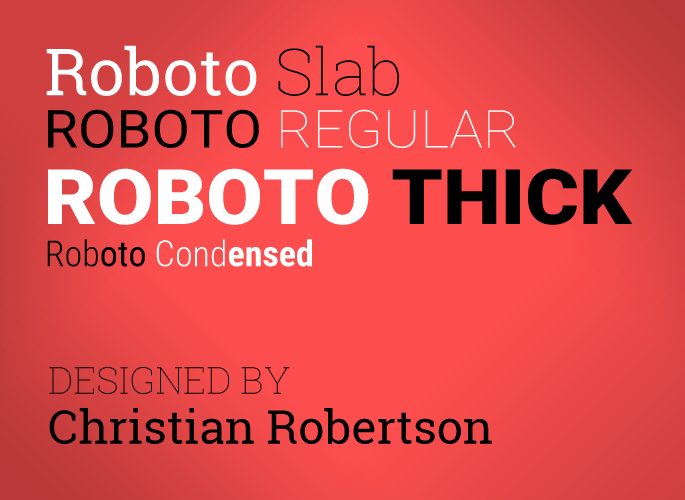 text {
font-family: "Roboto Condensed", sans-serif;
font-weight: 300;
color: #666;
}
#indefinite {
font-family: "Roboto Condensed", sans-serif;
font-size: 21px;
font-weight: 400;
}
text {
font-family: "Roboto Condensed", sans-serif;
font-weight: 300;
color: #666;
}
#indefinite {
font-family: "Roboto Condensed", sans-serif;
font-size: 21px;
font-weight: 400;
}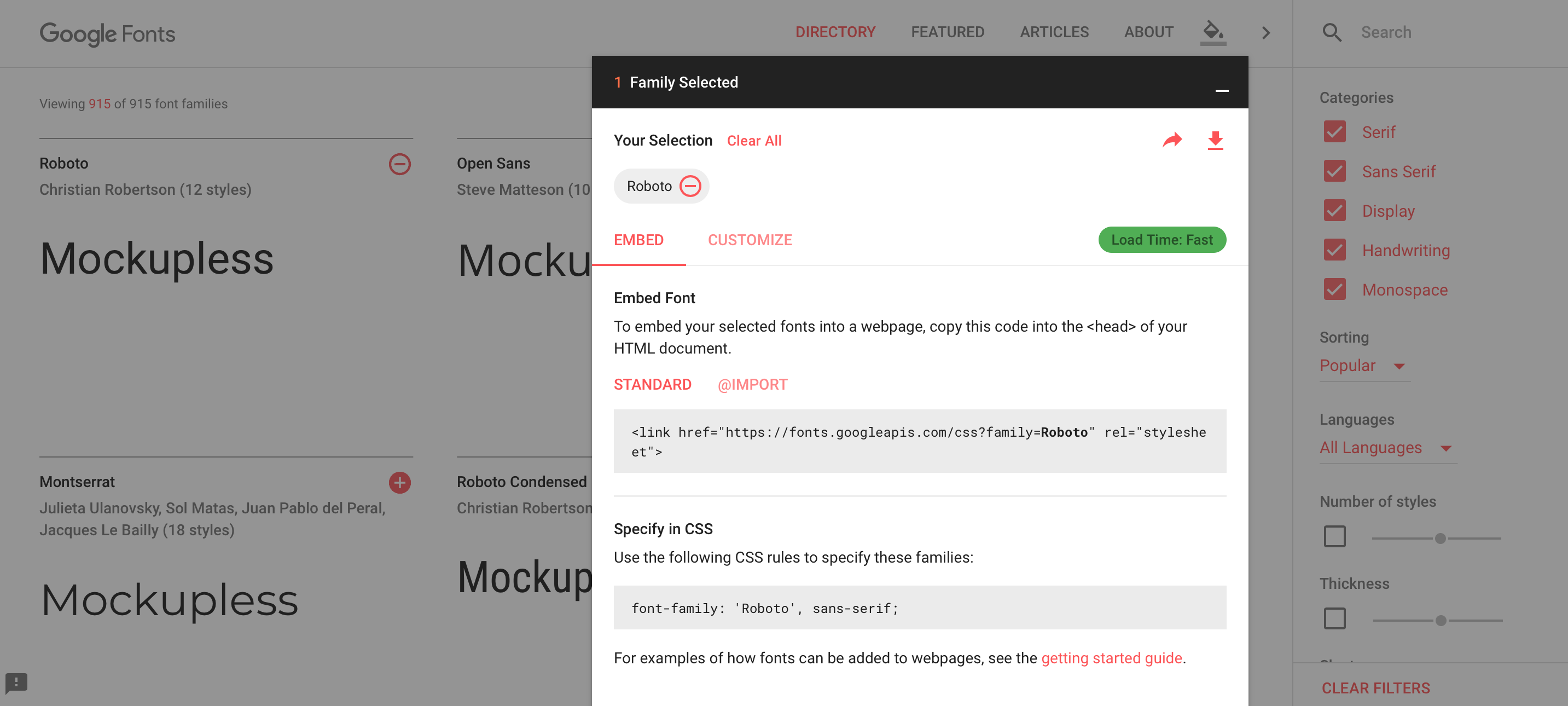

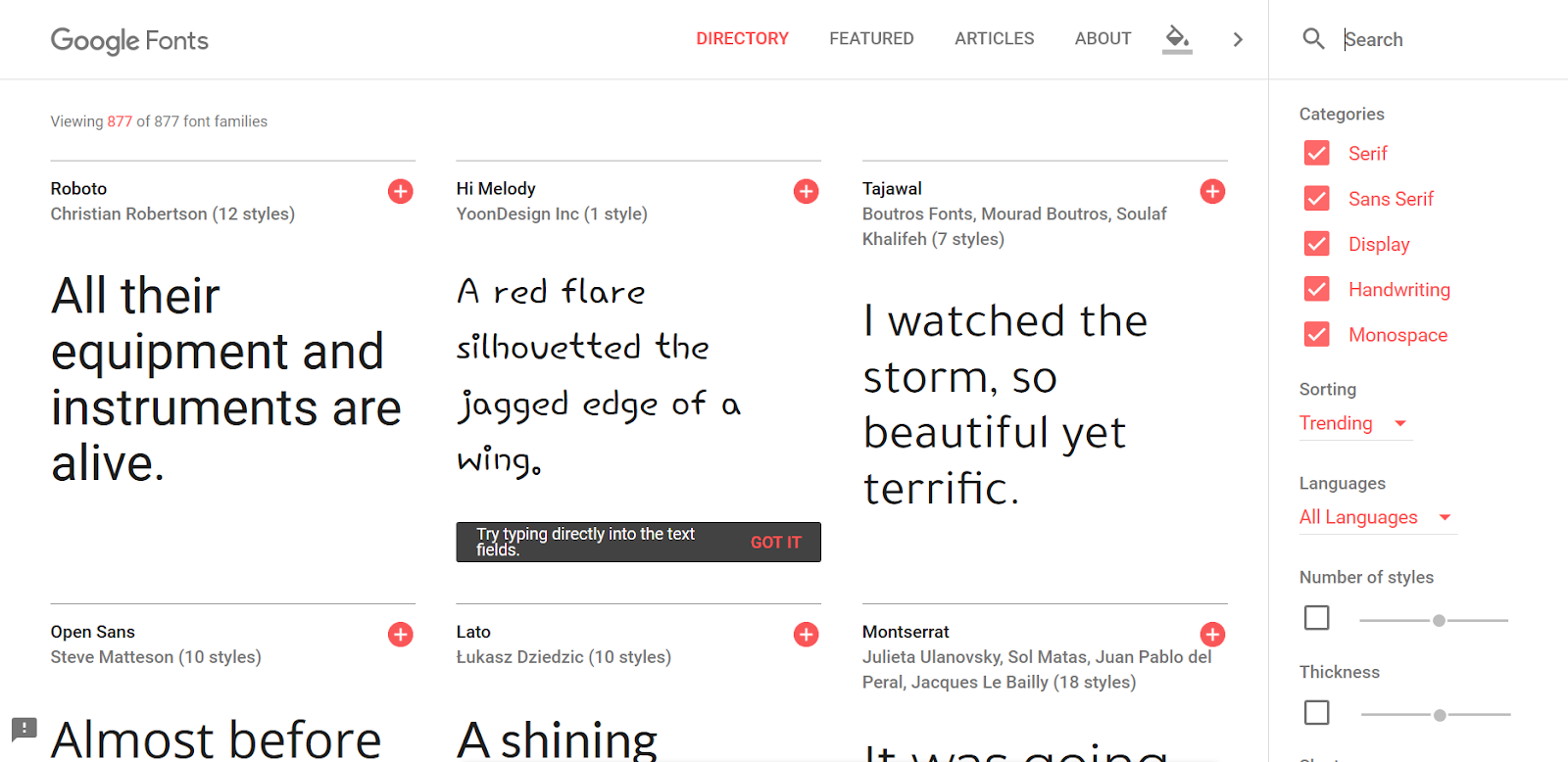
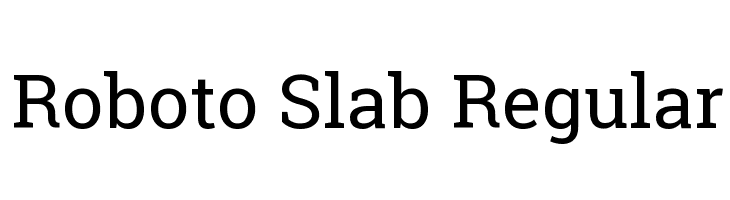
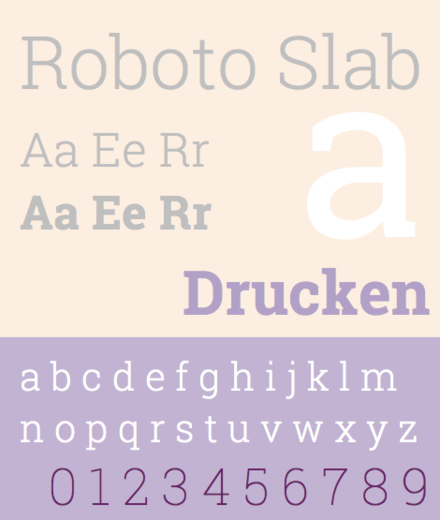
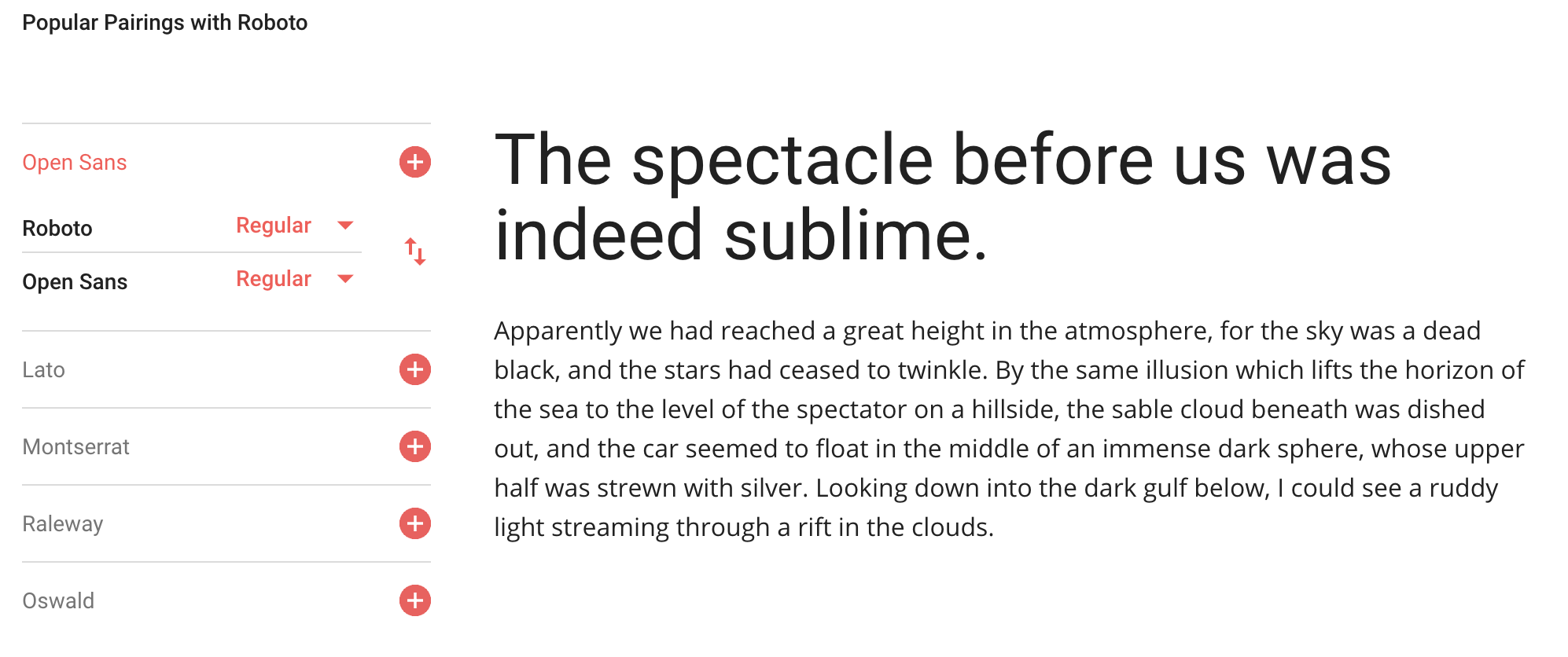 1.apk
1.apk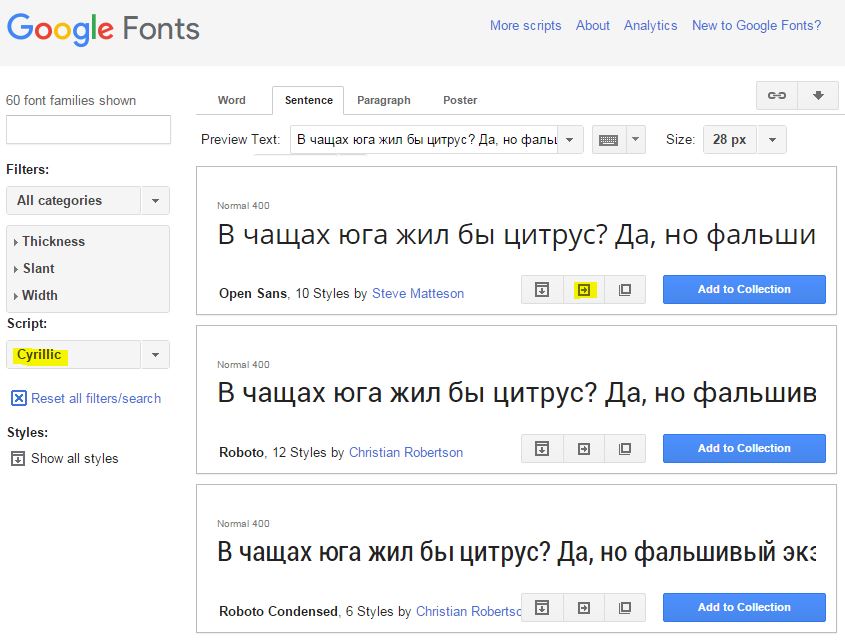 eot');
src: url ('Roboto-Bold-webfont.eot? #iefix') формат ('embedded-opentype'),
url ('Roboto-Bold-webfont.woff ') формат (' woff '),
url ('Roboto-Bold-webfont.ttf') формат ('truetype'),
url ('Roboto-Bold-webfont.svg # RobotoBold') формат ('svg');
font-weight: жирный;
стиль шрифта: нормальный;
}
@ font-face {
семейство шрифтов: 'Робото';
src: url ('Roboto-BoldItalic-webfont.eot');
src: url ('Roboto-BoldItalic-webfont.eot? #iefix') формат ('embedded-opentype'),
url ('Roboto-BoldItalic-webfont.woff') формат ('woff'),
url ('Roboto-BoldItalic-webfont.ttf') формат ('truetype'),
url ('Roboto-BoldItalic-webfont.svg # RobotoBoldItalic ') формат (' svg ');
font-weight: жирный;
стиль шрифта: курсив;
}
@ font-face {
семейство шрифтов: 'Робото';
src: url ('Roboto-Thin-webfont.eot');
src: url ('Roboto-Thin-webfont.eot? #iefix') формат ('embedded-opentype'),
url ('Roboto-Thin-webfont.woff') формат ('woff'),
url ('Roboto-Thin-webfont.
eot');
src: url ('Roboto-Bold-webfont.eot? #iefix') формат ('embedded-opentype'),
url ('Roboto-Bold-webfont.woff ') формат (' woff '),
url ('Roboto-Bold-webfont.ttf') формат ('truetype'),
url ('Roboto-Bold-webfont.svg # RobotoBold') формат ('svg');
font-weight: жирный;
стиль шрифта: нормальный;
}
@ font-face {
семейство шрифтов: 'Робото';
src: url ('Roboto-BoldItalic-webfont.eot');
src: url ('Roboto-BoldItalic-webfont.eot? #iefix') формат ('embedded-opentype'),
url ('Roboto-BoldItalic-webfont.woff') формат ('woff'),
url ('Roboto-BoldItalic-webfont.ttf') формат ('truetype'),
url ('Roboto-BoldItalic-webfont.svg # RobotoBoldItalic ') формат (' svg ');
font-weight: жирный;
стиль шрифта: курсив;
}
@ font-face {
семейство шрифтов: 'Робото';
src: url ('Roboto-Thin-webfont.eot');
src: url ('Roboto-Thin-webfont.eot? #iefix') формат ('embedded-opentype'),
url ('Roboto-Thin-webfont.woff') формат ('woff'),
url ('Roboto-Thin-webfont. ttf') формат ('truetype'),
url ('Roboto-Thin-webfont.svg # RobotoThin') формат ('svg');
font-weight: 200;
стиль шрифта: нормальный;
}
@ font-face {
семейство шрифтов: 'Робото';
src: url ('Roboto-ThinItalic-webfont.eot ');
src: url ('Roboto-ThinItalic-webfont.eot? #iefix') формат ('embedded-opentype'),
url ('Roboto-ThinItalic-webfont.woff') формат ('woff'),
url ('Roboto-ThinItalic-webfont.ttf') формат ('truetype'),
url ('Roboto-ThinItalic-webfont.svg # RobotoThinItalic') формат ('svg'); (под лицензией на программное обеспечение Apache).
font-weight: 200;
стиль шрифта: курсив;
}
@ font-face {
семейство шрифтов: 'Робото';
src: url ('Roboto-Light-webfont.eot');
src: url ('Roboto-Light-webfont.eot? #iefix ') формат (' embedded-opentype '),
url ('Roboto-Light-webfont.woff') формат ('woff'),
url ('Roboto-Light-webfont.ttf') формат ('truetype'),
url ('Roboto-Light-webfont.svg # RobotoLight') формат ('svg');
font-weight: 100;
стиль шрифта: нормальный;
}
@ font-face {
семейство шрифтов: 'Робото';
src: url ('Roboto-LightItalic-webfont.
ttf') формат ('truetype'),
url ('Roboto-Thin-webfont.svg # RobotoThin') формат ('svg');
font-weight: 200;
стиль шрифта: нормальный;
}
@ font-face {
семейство шрифтов: 'Робото';
src: url ('Roboto-ThinItalic-webfont.eot ');
src: url ('Roboto-ThinItalic-webfont.eot? #iefix') формат ('embedded-opentype'),
url ('Roboto-ThinItalic-webfont.woff') формат ('woff'),
url ('Roboto-ThinItalic-webfont.ttf') формат ('truetype'),
url ('Roboto-ThinItalic-webfont.svg # RobotoThinItalic') формат ('svg'); (под лицензией на программное обеспечение Apache).
font-weight: 200;
стиль шрифта: курсив;
}
@ font-face {
семейство шрифтов: 'Робото';
src: url ('Roboto-Light-webfont.eot');
src: url ('Roboto-Light-webfont.eot? #iefix ') формат (' embedded-opentype '),
url ('Roboto-Light-webfont.woff') формат ('woff'),
url ('Roboto-Light-webfont.ttf') формат ('truetype'),
url ('Roboto-Light-webfont.svg # RobotoLight') формат ('svg');
font-weight: 100;
стиль шрифта: нормальный;
}
@ font-face {
семейство шрифтов: 'Робото';
src: url ('Roboto-LightItalic-webfont. woff') формат ('woff'),
url ('Roboto-MediumItalic-webfont.ttf') формат ('truetype'),
url ('Roboto-MediumItalic-webfont.svg # RobotoMediumItalic') формат ('svg');
font-weight: 300;
стиль шрифта: курсив;
}
woff') формат ('woff'),
url ('Roboto-MediumItalic-webfont.ttf') формат ('truetype'),
url ('Roboto-MediumItalic-webfont.svg # RobotoMediumItalic') формат ('svg');
font-weight: 300;
стиль шрифта: курсив;
}